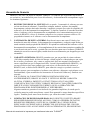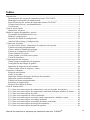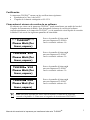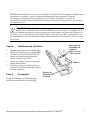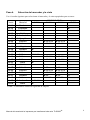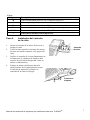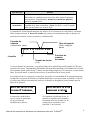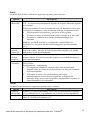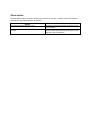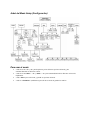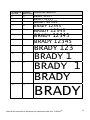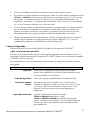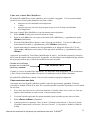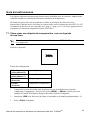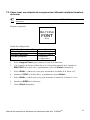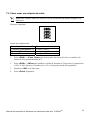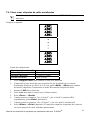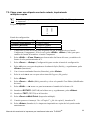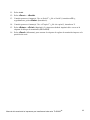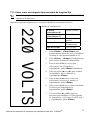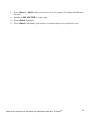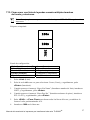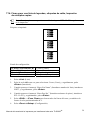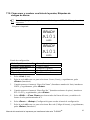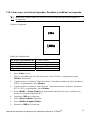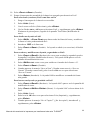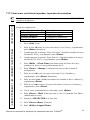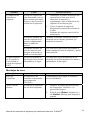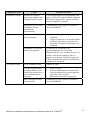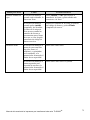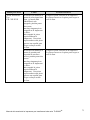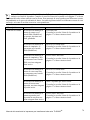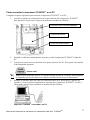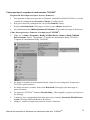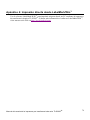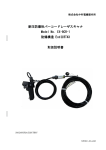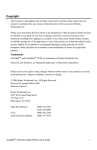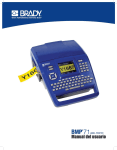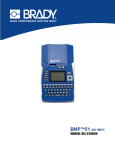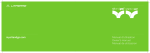Download - Farnell
Transcript
TLS2200™ Thermal Labeling System Manual Del Usuario Version 4.04 Derechos de autor Este manual tiene todos los derechos de autor reservados. Ninguna porción de este manual puede copiarse ni reproducirse por medio alguno sin el consentimiento previo por escrito de BRADY Worldwide, Inc. Aunque se han tomado todas las precauciones para la preparación de este documento, BRADY no asume responsabilidad alguna hacia ninguna parte por pérdidas o daños ocasionados por errores u omisiones, por afirmaciones resultantes de negligencia, accidentes o cualquier otra causa. Asimismo, BRADY no asume responsabilidad alguna que surja de la aplicación o el uso de cualquier producto o sistema descrito aquí, ni ninguna responsabilidad por daños incidentales o indirectos que surjan del uso de este documento. BRADY renuncia a cualquier garantía de comerciabilidad o aptitud para cualquier propósito. Marcas comerciales TLS2200™ y LabelMark/WIN™ son marcas comerciales de BRADY Worldwide, Inc. Microsoft y Windows son marcas comerciales registradas de Microsoft Corporation. BRADY se reserva el derecho de realizar cambios sin previo aviso a cualquier producto o sistema descrito aquí para la mejora de la fiabilidad, el funcionamiento o el diseño. © 2009 BRADY Worldwide, Inc. Reservados todos los derechos Y954650 Rev A Versión de software 4.04 Brady Worldwide, Inc. 6555 West Good Hope Road P.O. Box 2131 Milwaukee, WI 53201 Centralita principal: Fax: Ventas/Servicio de atención al cliente: (800) 541-1686 (414) 358-6600 (800) 292-2289 (800) 537-8791 Manual del usuario de la impresora por transferencia de calor TLS2200™ i Aviso de la FCC (EE.UU. solamente) ADVERTENCIA: Este equipo genera, emplea y puede irradiar energía de radiofrecuencia. Si no se instala o usa según las instrucciones del fabricante, pueden ocasionarse interferencias en las comunicaciones de radio. Ha sido puesto a prueba y se ha verificado que cumple con los límites para un instrumento computacional de Clase A de acuerdo con la Subparte J de la Parte 15 de las regulaciones de la FCC, que se han diseñado para proporcionar una protección razonable contra interferencias durante su funcionamiento en un entorno comercial. La operación de este equipo en un área residencial es propensa a ocasionar interferencias, en cuyo caso, el propietario deberá correr con los gastos de las medidas correctivas. El usuario deberá tener en cuenta que cualquier cambio o modificación que no haya sido expresamente aprobado por BRADY Worldwide, Inc. podría anular la autoridad del usuario para operar el equipo. Este es un producto de Clase A. En un entorno doméstico, este producto puede ocasionar interferencias de radio, en cuyo caso, el usuario puede verse obligado a tomas las medidas adecuadas. Europa Este es un producto de Clase A. En un entorno doméstico, este producto puede ocasionar interferencias de radio, en cuyo caso, el usuario puede verse obligado a tomas las medidas adecuadas. Directrices WEEE Según las directrices de la WEEE europea, este instrumento debe reciclarse en el país de la Unión Europea en el que se compró. Canadá Este aparato digital de Clase A cumple con todos los requisitos de las Regulaciones de equipo que ocasiona interferencias de Canadá. Manual del usuario de la impresora por transferencia de calor TLS2200™ ii Garantía de BRADY Nuestros productos se venden asumiendo que el comprador los pondrá a prueba en su uso real y determinará por sí mismo su adaptabilidad a los usos para los que se diseñaron. BRADY garantiza al comprador que sus productos están libres de defectos de material y mano de obra, pero limita sus obligaciones bajo esta garantía al reemplazo del producto mostrado después de haber considerado que dichos productos estaban defectuosos en el momento de la venta por parte de BRADY. Esta garantía no se extiende a persona alguna que obtenga el producto del comprador. ESTA GARANTÍA SUSTITUYE A CUALQUIER OTRA GARANTÍA EXPRESA O IMPLÍCITA, PERO NO SE LIMITA A CUALQUIER GARANTÍA IMPLICADA DE COMERCIABILIDAD O DE IDONEIDAD PARA UN PROPÓSITO EN PARTICULAR, O DE CUALQUIER OTRA OBLIGACIÓN O RESPONSABILIDAD POR PARTE DE BRADY. BAJO NINGUNA CIRCUNSTANCIA BRADY SERÁ RESPONSABLE DE PÉRDIDA, DAÑO, GASTO O DAÑO INDIRECTO ALGUNO QUE PUEDA SURGIR EN RELACIÓN CON EL USO O LA INCAPACIDAD DE USO DE LOS PRODUCTOS DE BRADY. LEA BIEN LOS SIGUIENTES TÉRMINOS Y CONDICIONES DE ESTE ACUERDO DE LICENCIA. SI NO ESTÁ DE ACUERDO CON ESTOS TÉRMINOS Y CONDICIONES, DEVUELVA ESTÉ PAQUETE PARA RECIBIR UN REEMBOLOSO COMPLETO. Manual del usuario de la impresora por transferencia de calor TLS2200™ iii Acuerdo de licencia BRADY USA, Inc. (de ahora en adelante "BRADY") le concede por la presente una licencia no exclusiva y no transferible para el uso del software y la documentación acompañante según los términos siguientes: 1. RESTRICCIONES DE LA LICENCIA No se puede: 1) transmitir el software por una red sin una licencia adicional; 2) modificar, adaptar, traducir, replicar, decompilar, descomponer, trabajos derivados basados o copiados (excepto una copia de respaldo) del software o de la documentación acompañante; 3) alquilar, transferir o conceder derechos sobre el software o de la documentación acompañante sin el consentimiento previo por escrito de BRADY; o bien, 4) eliminar cualquier aviso, etiqueta o marca relativos a la propiedad existentes en el software o en la documentación acompañante. 2. NATURALEZA DE ESTE ACUERDO: Esta licencia no es una venta. El título y los derechos de autor del software, la documentación acompañante y cualquier copia hecha por usted continúa siendo propiedad de BRADY. El copiado no autorizado del software o de la documentación acompañante, o el incumplimiento de las restricciones anteriores pondrán fin a esta licencia sin previo aviso, y podrán fin a sus derechos para usar el software y BRADY, además de sus otros recursos legales, tendrá derecho a sus honorarios por abogados que sean razonables. 3. GARANTÍA LIMITADA: BRADY garantiza que, por un período de ciento ochenta (180) días contados desde la fecha de entrega a usted según lo evidenciado por una copia de su recibo, el software, tal y como se proporcionó, bajo uso normal, funcionará sin errores significativos que lo hagan inservible. La total responsabilidad de BRADY y su recurso exclusivo bajo esta garantía (que está sujeto a la devolución del software a BRADY) será, a discreción de BRADY, para tratar de corregir o ayudarle a resolver posibles errores, para reemplazar el software con software o disquetes equivalentes en su funcionalidad, o para reembolsar los honorarios de licencia del software y finalizar este acuerdo. SALVO PARA LA GARANTÍA EXPRESA LIMITADA INDICADA ANTERIORMENTE, BRADY NO HACE Y USTED NO RECIBE GARANTÍA ALGUNA, EXPRESA, IMPLÍCITA, ESTATUTORIA O EN CUALQUIER COMUNICACIÓN CON USTED, Y BRADY RECHAZA CUALQUIER GARANTÍA IMPLÍCITA DEL FUNDAMENTO JURÍDICO QUE LA OPERACIÓN DEL PROGRAMA SERÁ ININTERRUMPIDA Y SIN ERRORES. Algunos estados no permiten la exclusión de las garantías implícitas, de modo que la exclusión anterior podría no aplicarse a usted. Esta garantía le otorga derechos específicos legales. También puede tener otros derechos, que varían de estado a estado. 4. LIMITACIÓN DE RESPONSABILIDAD: BAJO NINGÚN CONCEPTO BRADY SERÁ RESPONSABLE DE DAÑO ALGUNO, COMO LA PÉRDIDA DE DATOS, BENEFICIOS PERDIDOS, COSTE DE LA COBERTURA U OTROS DAÑOS ESPECIALES, INCIDENTALES O INDIRECTOS QUE SURJAN DEL USO DEL PROGRAMA O DE LA DOCUMENTACIÓN ACOMPAÑANTE, SIN IMPORTAR Manual del usuario de la impresora por transferencia de calor TLS2200™ iv COMO SE OCASIONEN Y BAJO CUALQUIER TEORÍA DE RESPONSABILIDAD. ESTA LIMITACIÓN SE APLICARÁ INCLUSO SI BRADY HA SIDO ADVERTIDO DE LA POSIBILIDAD DE TAL DAÑO. USTED RECONOCE QUE LOS HONORARIOS DE LA LICENCIA REFLEJAN ESTA ASIGNACIÓN DE RIESGO. Algunos países no permiten la limitación o exclusión de responsabilidad por daños incidentales o indirectos, por que la limitación indicada anteriormente podría no aplicarse a usted. 5. General: Si el producto se adquiere bajo los términos de 1) Contrato GSA – el uso, la reproducción o la revelación están sujetos a restricciones establecidas en el contrato de Programa ADP aplicable; 2) Contrato DOD – el uso, la duplicación o la revelación por parte de una entidad gubernamental están sujetos a restricciones establecidas en el subpárrafo (c)(1)(ii) de 252.277-7013; 3) Contrato de agencia civil – el uso, la reproducción o la revelación están sujetos a 52.277-19(a) a (d), y a las restricciones establecidas en este acuerdo. Derechos no divulgados reservados bajo las leyes de derechos de autor de los Estados Unidos. Este acuerdo estará gobernado por (e interpretado bajo) las leyes del estado de Wisconsin. Este acuerdo constituye la totalidad de acuerdo entre las partes y está por encima de cualquier otro tipo de comunicación o publicación con respecto al software y a la documentación acompañante. Si alguna provisión del acuerdo se considera no válida, el resto del acuerdo continuará en pleno vigor y efecto. Manual del usuario de la impresora por transferencia de calor TLS2200™ v Asistencia técnica Elija una de las siguientes opciones para contactar con la asistencia técnica provista por Brady Worldwide, Inc.: EE.UU. y Canadá Teléfono: (800) 643-8766, Lunes a viernes 7:00 a.m. - 6:00 p.m. (Horario de la región central de EE.UU.). Fax: (414) 358-6767. Correo electrónico: [email protected]. Servicio disponible las 24 horas del día, 7 días a la semana. Acuda a: www.bradyid.com, y luego seleccione Knowledge Base (base de conocimientos) en el panel izquierdo. Manual del usuario de la impresora por transferencia de calor TLS2200™ vi Índice Introducción ...............................................................................................................................1 Desempacado del sistema de etiquetado térmico TLS2200™................................................1 Mantenga los materiales de empaquetado ..............................................................................2 Especificaciones del sistema de etiquetado térmico TLS2200™ ............................................2 Características físicas y medioambientales ............................................................................2 Certificación...........................................................................................................................3 Guía de inicio rápido..................................................................................................................4 Sumario de los pasos..............................................................................................................4 Modo de empleo de pantallas y menús.....................................................................................12 La pantalla del modificador de texto ....................................................................................12 Menú de configuración ........................................................................................................12 Opciones del menú de configuración ...................................................................................13 Arbol del Menú Setup (Configuración)................................................................................18 Cómo crear leyendas ................................................................................................................19 Uso de la tecla <Enter> (Introducir) al componer una leyenda ............................................19 Tamaño de fuente predeterminado .......................................................................................19 Cómo cambiar el tamaño de la fuente ..................................................................................20 Fuentes de la impresora TLS2200™ .....................................................................................20 Cómo eliminar la leyenda ....................................................................................................22 Cómo guardar y recobrar una leyenda..................................................................................22 Teclas de funciones ..............................................................................................................23 Cómo imprimir las etiquetas ....................................................................................................24 Cómo ajustar la temperatura de quemado ............................................................................24 Configuración del tiempo de pelado.....................................................................................24 Impresión de etiquetas de más tamaño .................................................................................24 Cómo recagar rollos de etiqueta y cintas..............................................................................25 Funciones avanzadas................................................................................................................26 Etiquetas serializadas ...........................................................................................................26 Listas de leyendas ................................................................................................................27 Impresión continua–Etiquetas de bloque de terminales .......................................................34 Impresión continua–Encuadres ............................................................................................35 Tamaño de fuente predeterminado .......................................................................................36 Encuadres de longitud fija....................................................................................................36 Etiquetas de códigos de barras .............................................................................................36 Guía de instrucciones ...............................................................................................................40 T1: Cómo crear una etiqueta de componentes, con una leyenda de una línea .....................40 T2: Cómo crear una etiqueta de componentes utilizando múltiples tamaños de fuente .......41 T3: Cómo crear una etiqueta de cable ..................................................................................42 T4: Cómo crear etiquetas de cable serializadas....................................................................43 T5: Cómo crear una etiqueta con texto rotado, imprimiendo múltiples copias ...................44 T6: Cómo crear una etiqueta con código de barras ..............................................................45 T7: Cómo crear una etiqueta con código de barras serializada.............................................47 T8: Cómo crear una etiqueta de bloque de terminales..........................................................48 T9: Cómo crear una etiqueta de panel de parches ................................................................50 Manual del usuario de la impresora por transferencia de calor TLS2200™ vii T10: Cómo crear una etiqueta continua................................................................................52 T12: Cómo crear una lista de leyendas, etiquetas de componentes ......................................55 T13: Cómo crear una lista de leyendas usando múltiples tamaños de fuente y rotaciones..57 T14: Cómo crear una lista de leyendas, etiquetas de cable, Impresión de múltiples copias 59 T15: Cómo crear y recobrar una lista de leyendas, Etiquetas de códigos de barras.............61 T16: Cómo crear una lista de leyendas, Recobrar y modificar una leyenda.........................63 T17: Cómo crear una lista de leyendas, Leyendas de encuadres ..........................................65 Mantenimiento .........................................................................................................................67 Limpieza del rodillo de arrastre y el accionador ..................................................................67 Limpieza del cabezal de impresión ......................................................................................67 Lista piezas accesorias .........................................................................................................67 Apéndice 1: Guías de diagnóstico y resolución de problemas y de mensajes de error ............68 Guía de diagnóstico y resolución de problemas ...................................................................68 Mensajes de error .................................................................................................................69 Apéndice 2: Glosario de términos ............................................................................................75 Apéndice 3: Cómo usar el cargador de instrumentos TLS2200™ .............................................76 Requisitos del sistema ..........................................................................................................76 Cómo descargar el cargador de instrumentos TLS2200™ de Internet..................................76 Cómo instalar el cargador de instrumentosTLS2200™ .........................................................76 Cómo conectar la impresora TLS2200™ a un PC.................................................................77 Apéndice 4: Impresión directa desde LabelMark/Win™ ..........................................................79 Manual del usuario de la impresora por transferencia de calor TLS2200™ viii Introducción ¡Pequeño tamaño, gran rendimiento! Desde la invención de la tecnología de transferencia térmica, el concepto ha permanecido invariable: mejor si es más grande. Hasta ahora. BRADY presenta el Sistema de Etiquetado Térmico TLS2200™. Esta impresora por transferencia térmica que puede sostenerse en la mano es el nuevo producto líder de la línea de calidad BRADY de impresoras de gran rendimiento. Con un peso de 1,32 kg (2,75 lbs.), es la impresora de códigos de barras y etiquetas por transferencia térmica que se puede sostener en la mano. Nunca se ha hecho una impresora como el modelo TLS2200™. Es muy fácil; solo tiene que elegir el tipo de etiquetas que desea imprimir y cargarlas. La impresora TLS2200™ hace el resto. Gracias a su innovadora tecnología de célula inteligente, la impresora TLS2200™ reconoce la etiqueta que está usando y se ajusta automáticamente, ahorrándole una considerable cantidad de tiempo de configuración. Como podrá comprobar, la impresora TLS2200™ es la primera impresora por transferencia térmica que se puede sostener en la mano que, no solo es portátil, rápida y fácil de usar, sino que también es genuinamente inteligente. Estamos seguros que la encontrará una herramienta tremendamente versátil y duradera, y muy útil para un gran número de necesidades en la impresión de etiquetas. Desempacado del sistema de etiquetado térmico TLS2200™ Antes de comenzar la configuración de la impresora, verifique que los artículos siguientes se encuentran en el paquete: Sistema de etiquetado térmico TLS2200™ Maletín de transporte resistente Paquete de batería Cargador de batería Tarjeta de garantía Tarjeta de limpieza Tarjeta de orientación de referencia cruzada para Tamaño de fuente/Cinta Tarjeta de referencia para inicio rápido Cable de comunicaciones Manual del usuario Cinta R6210 Rollo de etiquetas de muestra (PTL-19-423) Manual del usuario de la impresora por transferencia de calor TLS2200™ 1 Mantenga los materiales de empaquetado El empaque que trae la impresora TLS2200™ deberá guardarse para el caso de cualquier futuro transporte de la impresora y sus accesorios. ADVERTENCIA: No envíe nunca la impresora TLS2200™ sin haber quitado ! primero el paquete de la batería recargable de la impresora y sin haber desacoplado el cabezal de la impresora. Si va a enviar tanto la impresora como el paquete de la batería, quite el paquete de la batería de la impresora y ponga los elementos en el material de envío original antes de proceder al transporte. Especificaciones del sistema de etiquetado térmico TLS2200™ La impresora TLS2200™ tiene las especificaciones siguientes: • Peso de 1,32 kg (2,75 lbs.) • Mecanismo de impresión por transferencia térmica de 8 puntos/mm (203 ppp) • Sistema de registro óptico para un registro de impresión preciso • Teclado elastomérico • Pantalla de cristal líquido de 2 líneas y 16 caracteres • Fuente de tipo a la medida (Arial) • Etiquetas de hasta 50,8 mm (2 pulg.) de ancho • Ancho de impresión – 46 mm (1,81 pulg.) • Longitud de impresión – Más de 1424 mm (56 pulg.) • Ajustable para seis anchos distintos de forro • Puede imprimir 500 etiquetas entre cada carga de la batería • Garantía de seis meses Características físicas y medioambientales La impresora TLS2200™ cuenta con las características físicas y medioambientales siguientes: FÍSICAS Unidades métricas Unidades de EE.UU. Dimensiones 305 x 95 x 114 mm. 12 x 3,75 x 4,5 pulg. Peso (con paquete de batería) 1,32 kg 2,75 lb. MEDIOAMBIENTALES Operación Almacenamiento Temperatura* 4º a 40ºC (40º a 105ºF) -18º a 60ºC (0º a 140ºF) Humedad relativa 20% a 95% (sin condensación) 10% a 80% (sin condensación) *No se recomienda la exposición de la impresora TLS2200™ a la luz directa del sol. Manual del usuario de la impresora por transferencia de calor TLS2200™ 2 Certificación La impresora TLS2200™ cuenta con las certificaciones siguientes: • Aprobada en la Clase A de la FCC • Cargador de la batería catalogado en UL/CUL Cómo saber el número de versión de su software El software que viene con la impresora TLS2200™ puede actualizarse por medio del uso del Cargador de instrumentos de Brady. Para determinar el número de versión del software cargado actualmente en la impresora TLS2200™, vea la pantalla de cristal líquido al encender la unidad. Verá una de las siguientes pantallas de bienvenida: *** TLS2200™ *** Please Wait (Por favor, espere) Esta es la pantalla de bienvenida para una impresora TLS2200™ con la versión de software 1.0. TLS2200™ V2.0 Please Wait (Por favor, espere) Esta es la pantalla de bienvenida para una impresora TLS2200™ con la versión de software 2.0. TLS2200™ V3.0 Please Wait (Por favor, espere) Esta es la pantalla de bienvenida para una impresora TLS2200™ con la versión de software 3.0. TLS2200™ V4.0 Please Wait (Por favor, espere) Esta es la pantalla de bienvenida para una impresora TLS2200™ con la versión de software 4.0. Nota: Para más información sobre cómo actualizar el software de TLS2200™ consulte el Apéndice 3: Cómo usar el cargador de instrumentos TLS2200™. Manual del usuario de la impresora por transferencia de calor TLS2200™ 3 Guía de inicio rápido Esta sección le ayuda en el proceso de creación de una etiqueta. Lea el resto de este manual si desea información detallada de cada uno de estos pasos, así como de otras funciones no indicadas aquí. Nota: Se sugiere que lea el Apéndice 2: Glosario de términos antes de leer esta guía. Este apéndice le familiariza con los términos que se encuentran en este manual y que se usan dentro del contexto específico de la impresora TLS2200™. Sumario de los pasos A continuación se da un sumario de los pasos necesarios para crear una etiqueta. Más adelante en esta sección se da una descripción completa de cada paso. Paso 1 2 3 4 5 6 7 8 9 10 Paso 1. Enchufe del cargador de batería Propósito del paso Para cambiar la batería. Para instalar la batería. Para encender la impresora. Para seleccionar el marcador y la cinta. Para instalar el cartucho de la cinta. Para quitar el rollo del marcador. Para instalar el rollo del marcador. Para escribir texto. Para modificar el texto. Para imprimir la etiqueta. Página 4 5 5 6 7 8 8 8 10 11 Cambio de la batería Interruptor de encendido de la batería. (I)=Encendido (O)=Apagado Nota: El paquete de la batería se envía descargado. Cargue la batería por un mínimo de cinco horas antes de usar la impresora solamente con la energía de la batería. Puede cambiar la batería mientras el interruptor de encendido de la batería está encendido o apagado. El paquete de la batería se carga siempre que el cargador esté enchufado. Manual del usuario de la impresora por transferencia de calor TLS2200™ 4 BRADY recomienda que, una vez que el paquete de la batería se haya cargado completamente, desenchufe el cargador y opere la impresora únicamente con la energía de la batería. Si el paquete de la batería está completamente descargado, enchufar el cargador no proporciona suficiente energía para usar la impresora. Recargue el paquete de la batería antes de continuar el uso. ADVERTENCIA: Para desechar el paquete de la batería El paquete de la batería NiCad contiene cadmio, un elemento tóxico. El paquete de la batería se considera un desecho tóxico peligroso y no debe tirarse a la basura en el hogar o en la oficina. Una vez finalizada la vida útil de la batería (de uno a tres años), comuníquese con las autoridades locales para informarse sobre como desecharla correctamente o sobre opciones de reciclaje. ! Paso 2. 1. 2. 3. 4. Interruptor de encendido de la batería (I)=Encendido (O)=Apagado Instalación de la batería Ponga el interruptor de encendido de la batería en la posición de apagado (O) . Deslice la palanca de liberación de la batería a la posición desbloqueada. (deslice hacia la izquierda) Deje caer la batería como se muestra y deslice hacia delante. Deslice la palanca de liberación de la batería a la posición bloqueada. (deslice hacia la izquierda) Paso 3. Encendido Batería Palanca de liberación de la batería Ponga el interruptor de encendido de la batería en la posición de encendido (I). Manual del usuario de la impresora por transferencia de calor TLS2200™ 5 Paso 4. Selección del marcador y la cinta Use el cuadro siguiente para seleccionar el marcador y la cinta apropiados para su tarea: No de B-109 B-321 B-342 B-351 B-400 B-412 B-422 B-423 B-424 B-426 B-427 B-428 B-430 B-435 B-437 B-439 B-457 B-459 B-473 B-477 B-483 B-499 B-642 Material Marbete Poliolefina Poliolefina Vinilo Paño de vinilo Polipropileno Poliéster Poliéster Papel Polimida Vinilo Poliéster Poliéster Poliéster Tedlar® Vinilo Polimida Poliéster Poliéster Polimida Poliéster Paño de nailon Tedlar® R4310 SERIE DE CINTA R4410 R6010 *R6210 Ì UL/CSA UL/CSA UL/CSA UL/CSA Ì Ì UL/CSA UL/CSA UL/CSA UL/CSA Ì UL/CSA Ì Ì UL UL/CSA UL/CSA UL UL/CSA UL UL/CSA UL/CSA UL UL/CSA UL/CSA Ì Ì Ì Ì Ì Tedlar® es una marca comercial registrada de Dupont Manual del usuario de la impresora por transferencia de calor TLS2200™ 6 Clave: Código Ì UL CSA UL/CSA * Paso 5. 1. 2. 3. 4. Descripción Cinta recomendada para uso con el material respectivo. Cinta aceptable para uso con el material respectivo. Este material está reconocido por UL con su cinta respectiva. Este material está reconocido por CSA con su cinta respectiva. Este material está reconocido por UL y CSA con su cinta respectiva. Cinta R6210 incluida con la impresora. Instalación del cartucho de la cinta Saque el cartucho de la bolsa. Evite tocar o arrugar la cinta. Tense la cinta rotando el extremo del carrete de toma en sentido contrario a las agujas del reloj. Deslice el cartucho de la cinta firmemente en la impresora. (La palanca de bloqueo debe estar en la posición desbloqueada, como se indica a continuación). Empuje la palanca de bloqueo hacia la parte posterior de la impresora para cerrar el cabezal de impresión y bloquee el cartucho de la cinta en su lugar. Cartucho de cinta ² ± Manual del usuario de la impresora por transferencia de calor TLS2200™ Palanca de bloqueo 7 Paso 6. 1. 2. 3. 4. 5. Corte las etiquetas impresas con la palanca cortadora. Abra la puerta del rollo. Deslice la palanca de bloqueo a la posición desbloqueada. Saque los marcadores de las ranuras guía del material. Tire del rollo del marcador, sacándolo de su receptáculo. Paso 7. 1. 2. 3. 4. 5. 6. 7. 8. 9. Remoción de un rollo de marcador Palanca del cortador Ranuras guía de material ² ± Puerta de rollo Palanca de placa guía Instalación de un rollo de marcador Deslice la palanca de bloqueo a la posición bloqueada. Encienda el aparato con el interruptor. Abra la puerta del rollo. Presione la palanca de la placa guía hacia abajo, deslice y acóplela en la muesca que coincida con la anchura del rollo del marcador. Asegurándose de que las etiquetas se desenrollan por la parte superior, acople el rollo del marcador firmemente en el receptáculo. Pulse <Enter> (Introducir) para borrar el mensaje “ERROR No Label Present” (ERROR: no hay presente ninguna etiqueta). Alimente el extremo entrante del rollo del marcador a través de las ranuras guía. Pulse <Feed> (Alimentar). (Continúe empujando manualmente el extremo del rollo del marcador hasta que se agarre). Cierre la puerta del rollo. Paso 8. Cómo escribir el texto Use las pautas siguientes cuando vaya a escribir texto: Tipo de texto Letras alfabéticas Números Caracteres secundarios Pautas Escriba las letras minúsculas (a-z) pulsando las teclas correspondientes. Pulse en la tecla <Space> (Espacio) para añadir un espacio entre palabras. Escriba un letra mayúscula pulsando la tecla <Shift> al tiempo que teclea la letra. Para escribir muchas letras mayúsculas seguidas, active la función de bloqueo para letras mayúsculas pulsando las teclas <Func> + <Cap Lock>.(Bloqueo mayúsculas). Escriba los números (0-9) pulsando las teclas deseadas. Un carácter secundario en amarillo aparece en la parte superior derecha de cada tecla de texto. Para escribir dicho carácter pulse primero la tecla <Func> y, seguidamente, pulse la tecla del Manual del usuario de la impresora por transferencia de calor TLS2200™ 8 Tipo de texto Caracteres acentuados Pautas carácter secundario deseado. Para todas las combinaciones de teclas, debe pulsar la primera tecla primero. Seguidamente, mientras la mantiene pulsada, pulse la segunda tecla. Para poner un acento sobre una vocal, teclee el acento primero, seguido de la letra en cuestión. (Nota: La tilde (~) solo se puede usar con las letras A,a, o bien, N,n). La pantalla de cristal líquido muestra dos líneas con 16 caracteres en cada línea. La primera línea siempre muestra la barra de estado, que incluye la información sobre la fuente y la posición del carácter (como se muestra a continuación). Formato de etiqueta Tipo de leyenda (Componente, cable) ◄ 01 ► ◄ 14 ►◄ CT ► ◄ 01► Línea No Tamaño de fuente (Texto, código de barras Posición de carácter horizontal (1-19) Al ir escribiendo los caracteres, van apareciendo en la pantalla de cristal líquido (LCD) en la posición del cursor. Dependiendo del tamaño del marcador instalado y del tamaño de la fuente seleccionada, puede poner hasta 23 líneas en una misma etiqueta y 50 caracteres en una misma línea. El cursor marca su posición de tecleo o de modificación de texto actual. Si escribe más de 16 caracteres en una línea, no podrá ver la totalidad de la etiqueta hasta que se imprima. Las teclas de flecha le permiten desplazar el cursor por toda la pantalla. Al llevar el cursor más allá del decimosexto carácter, la pantalla se desplaza al texto restante para la línea de la etiqueta: ◄01►◄01◄►CT►◄16► ◄01►◄01◄►CT►◄31► TLS2200™ LABELING SYSTEM THERMAL_ La barra de estado indica que el cursor se encuentra en la posición del decimosexto carácter. Al continuar escribiendo texto, la pantalla se desplaza para permitir la entrada del texto restante (la M subrayada se encuentra en la posición 31 del cursor)). Manual del usuario de la impresora por transferencia de calor TLS2200™ 9 Paso 9. Cómo modificar el texto Cómo cambiar los tamaños de la fuentes En cualquier momento durante el proceso de entrada del texto o su modificación, puede cambiar el tamaño de la fuente para la línea de la etiqueta mostrada en la pantalla de modificación de texto. Esto puede hacerse de línea en línea solamente. Para cambiar el tamaño de la fuente, solo tiene que pulsar <Shift> + <▲>, o bien, <Shift> + <▼> respectivamente para aumentar o disminuir el tamaño de la fuente. Cursor y teclas de modificación de texto Use las teclas siguientes para modificar el texto: Para combinaciones de texto (por ejemplo, Shift + ◄) deberá pulsar la primera tecla en primer lugar. Seguidamente, mientras la mantiene pulsada, pulse la segunda tecla. Teclas Enter (Introducir) Descripción • Activa una selección de pantalla. • Cuando se está componiendo un texto, inserta un carácter de fin de línea no visible y mueve el cursor hacia abajo a la siguiente línea. • Borra mensajes del sistema de la pantalla. ► Mueve el cursor un carácter a la derecha. Si se está en la posición más lejana hacia la derecha de la pantalla, ésta se desplaza un carácter hacia la izquierda y el cursor el cursor permanece en la posición a la derecha más lejana. ◄ Mueve el cursor un carácter a la izquierda. Si se está en la posición más lejana hacia la izquierda de la pantalla, ésta se desplaza un carácter hacia la derecha y el cursor el cursor permanece en la posición a la izquierda más lejana. ▲ Muestra la línea previa del texto (si hubiera alguna). ▼ Muestra la línea siguiente del texto (si hubiera alguna). Shift + ► Salta al principio de la siguiente palabra. Shift + ◄ Salta al principio de la palabra anterior. Delete (Borrar) • Estando en el modificador de texto, borra el carácter que esté en la posición del cursor. • Retrocede un nivel en el árbol del menú de configuración (Setup Menu). • Finaliza la impresión de marcadores. Shift + Delete Retrocede al tiempo que borra los caracteres. Si el cursor se encuentra en la posición del primer carácter en una línea, se borra el retorno del carro y el texto que se encuentre en la línea se anexa al texto de la línea anterior. Manual del usuario de la impresora por transferencia de calor TLS2200™ 10 Teclas Descripción Legend Clear (Eliminar leyenda) Elimina todos los caracteres en la línea de la leyenda actual. Shift + Legend Clear Elimina todos los caracteres en la leyenda. Shift + Form Clear (Eliminar forma) Borra todos los caracteres y líneas en la leyenda, y restablece el tamaño de la fuente al valor predeterminado. Cap Lock (Bloqueo mayúsculas) Cambia los caracteres de mayúsculas a minúsculas y viceversa. Nota: El estado de mayúscula o minúscula se mantiene al apagar la unidad. Space Bar (Barra de espacio) Mueve el cursor una posición a la derecha. Inserta un espacio a la posición del cursor actual. Paso 10. Cómo imprimir etiquetas Para imprimir: • el contenido de su leyenda, pulse la tecla <Print> (Imprimir). • múltiples copias de su leyenda, pulse <Func> + <Multi Print>.(Multi-impresión) La pantalla mostrará el mensaje “No. of Copies?” (¿No de copias?). Introduzca un número de 1 a 250 y pulse <Enter> (Introducir). Nota: Pulse la tecla <Feed> (Alimentar) si desea alimentar una etiqueta sin imprimir. Una vez que se haya impreso una etiqueta, use el cortador incorporado para desprenderla. Use la palanca externa para cortar entre etiquetas. ! ADVERTENCIA: ¡No use nunca el cortador con los rollos de etiquetas BRADYSleeve! La impresora siempre avanza la última manga impresa a la posición apropiada para permitir que se arranque por la perforación. Manual del usuario de la impresora por transferencia de calor TLS2200™ 11 Modo de empleo de pantallas y menús La pantalla del modificador de texto Cada vez que se enciende la impresora, se lleva a cabo una rutina de inicialización y, seguidamente, aparece la pantalla de escritura (Text Editor) con el texto de la sesión previa en la pantalla. Esta pantalla es la página inicial para el procesamiento de cualquier operación que realice con la impresora TLS2200™. Para cambiar cualquiera de los parámetros definidos previamente, deberá acceder a las funciones del software de la impresora acudiendo al menú Setup (Configuración) desde la pantalla Text Editor (Modificador de texto). Para más información sobre la modificación del menú de configuración, consulte la sección Menú de configuración en la página 12. ! ADVERTENCIA: Para verificar que el texto no se borra, configure el valor de rotación antes de entrar en su leyenda. Después de configurar los parámetros de la etiqueta, puede comenzar a introducir texto en la leyenda. Como se mencionó anteriormente, la pantalla de cristal líquido es capaz de mostrar un máximo de una línea de texto y 16 caracteres en la pantalla. Si la línea tiene más de 16 caracteres, la pantalla se desplaza automáticamente hacia la derecha para permitirle introducir y visualizar caracteres adicionales. Los caracteres pueden introducirse en la pantalla de escritura en el modo de insertar solamente. Menú de configuración El menú Setup (Configuración) le permite configurar y ajustar los valores predeterminados del formato y la impresión de las etiquetas, y especificar el idioma en que aparecen los mensajes y los menús. Puede acceder a cualquier función del menú de configuración siguiendo los pasos siguientes: 1. Pulse las teclas <Func> + <Setup> (Configuración) para acceder al menú de configuración. Aparecerá el menú de configuración en pantalla. 2. Use las teclas <▲> y <▼> para desplazarse por las opciones del menú. El cursor indica la opción actualmente seleccionada. Nota: Una flecha apuntando hacia abajo en el lado derecho de la pantalla indica que hay más selecciones disponibles debajo de la opción resaltada ahora. Una flecha apuntando hacia arriba indica que no hay más selecciones disponibles por encima de la opción resaltada ahora. Si aparecen simultáneamente las flechas hacia arriba y hacia abajo, esto indica que hay más selecciones disponibles por encima y por debajo de la opción resaltada ahora. 3. Pulse la tecla <Enter> para acceder a las opciones de submenús. 4. Pulse las teclas <▲> y <▼> para desplazarse por las opciones de submenús. El cursor indica la opción actualmente seleccionada. Pulse <Enter> para seleccionar un submenú. Manual del usuario de la impresora por transferencia de calor TLS2200™ 12 5. Use las teclas <▲> y <▼> para seleccionar el ajuste del menú deseado y, seguidamente, pulse <Enter> para guardar el cambio. Para salir sin guardar el cambio puede pulsar la tecla <Exit> (Salir), que le devuelve a la pantalla de escritura, o bien, la tecla <Delete> (Borrar) que retrocede un nivel en el árbol del menú. Opciones del menú de configuración El menú Setup (Configuración) contiene siete opciones de submenús para el formateado y la impresión de sus etiquetas y la configuración de su idioma de preferencia para los mensajes y menús. Muchas de estas opciones proporcionan numerosas formas de establecer el formato deseado de sus etiquetas. Consulte la sección del Árbol del menú de configuración de la página 18. Impresora El Menú Printer (Impresora) contiene las siguientes opciones para el usuario: Opción Top Margin Adj. (Aj. de margen superior) Left Margin Adj. (Aj. de margen izquierdo) Cut Feed Adj. (Aj. de alimentación de corte) Peel Time (Tiempo de pelado) Burn Temp (Temp de quemado) Clean Printer (Limpieza de impresora) Descripción Ajuste la primera posición de impresión vertical desde la parte superior de la etiqueta. Los valores van desde -0,625 mm (-0,0246 pulg.) a +1,375 mm (0,05412 pulg.). Ajusta la primera posición de impresión horizontal desde el borde izquierdo de la etiqueta. Los valores van desde -0,625 mm (-0,0246 pulg.) a +1,375 mm (0,05412 pulg.). Ajusta la posición de corte vertical entre etiquetas. Los valores van desde -1 mm (-0,03936 pulg.) a +1 mm (0,03936 pulg.). Las teclas < ▲ > y< ▼ > aumentan/disminuyen el valor en incrementos de 0,125 mm (1 punto). Determina por cuanto tiempo (en segundos) una etiqueta permanece en la posición de pelado antes de volver a la posición de corte. Oscila entre 2 y 9 segundos. Predeterminado = 5 seg Nota: La opción de tiempo de pelado no es compatible para las piezas del marcador de BRADYSleeve y PermaSleeve. Determina la densidad de impresión en la etiqueta. Los valores van de -5 (más claro) a + 5 (más oscuro). Predeterminado = 0 Realiza la rutina de limpieza de la impresora. Use esta opción con la tarjeta de limpieza enviada con la unidad. Manual del usuario de la impresora por transferencia de calor TLS2200™ 13 Código de barras El Menú Barcode (Código de barras) contiene las siguientes opciones para el usuario: Opción Bar Height (Altura de barra) Human Readable (Legible al ojo humano) Bar Code Type (Tipo de código de barra) Expansion (Expansión) CheckSum (Dígito de seguridad añadido) Descripción Establece la altura del código de barras Code 39. Establece los valores desde 1 mm (0,03937 pulg.) a 26 mm (1,02362 pulg.). Predeterminado = 1 mm. Ancho de barra estrecha = 2 puntos (0,25 mm). Proporción del código de barras = 2 a 1 Determina si el código de barras se imprime junto con texto que sea legible al ojo humano. Alterna entre on y off (activado y desactivado). El tamaño de la fuente oscila entre 2 (5 puntos) y 9 (14 puntos). Predeterminado = desactivado. Determina el tipo de código de barras: • Code_39 • Code_128 • ITF_25 • Codabar Opciones de ajuste de tamaño de anchura (por ejemplo, el doble de un código de ancho 2 mm es igual a un código de barras de ancho 4 mm): • Una vez • Doble • Triple • Cuadruple On/Off (Encendido/Apagado). Aplicable para Code_39. Predeterminado = Apagado. Continuo El Menú Continuous (Continuo) contiene las siguientes opciones para el usuario: Opción Terminal Block (Bloque de terminales) Banner (Encuadre) Fixed Length (Longitud fijada) Descripción Ajusta el valor repetido del bloque de terminales. Establece los valores desde 5 mm (0,19685 pulg.) a 46 mm (1,81102 pulg.). Las teclas <▲> y <▼> aumentan/disminuyen el valor en incrementos de 0,125 mm (1 punto). Las teclas <Shift> + <▲> y <Shift> + <▼> aumentan/disminuyen el valor en incrementos de 1 mm (8 puntos). Establece la orientación de texto de la leyenda en el encuadre. Alterna entre vertical y horizontal. Ajusta la longitud longitud máxima del encuadre. Establece los valores desde 32 mm (1,02362 pulg.) a 305 mm (12,28346 pulg.). Las teclas <▲> y <▼> aumentan/disminuyen el valor en incrementos de 13 mm (0,51 puntos). Las teclas <Shift> + <▲> y <Shift> + <▼> aumentan/disminuyen el valor en incrementos de 26 mm (1,02 pulg.). Manual del usuario de la impresora por transferencia de calor TLS2200™ 14 Estilo El Menú Style (Estilo) contiene las siguientes opciones para el usuario: Opción Rotation (Rotación) H Justify (Alineamiento H) V Justify (Alineamiento V) Format (Formato) Descripción Establece la rotación en una de las cuatro orientaciones. 0°, 90°, 180° y 270°. La orientación prederminada depende del rollo de marcador cargado en la unidad. Seleccione siempre el valor de la rotación antes de introducir el texto para su etiqueta. Un cambio al valor de rotación hará que lo siguiente ocurra: • Se borran todos los caracteres y las líneas en una leyenda. • El cursor se mueve a la posición del primer carácter en la línea uno. • La fuente se establece en el tamaño predeterminado para el marcador. Nota: La opción de rotación no es compatible con BRADYSleeve, PermaSleeve y las piezas del marcador preimpresas (predeterminados a 0°). Establece la alineación horizontal de la leyenda. Las opciones son: izquierda, centro y derecha. El rollo del marcador cargado en la unidad determina el ajuste predeterminado. Establece la alineación vertical de la leyenda. Las opciones son: superior, central, inferior. El rollo del marcador cargado en la unidad determina el ajuste predeterminado. Sets the label format. Las opciones son: Component (Componente) o Wire (Cable). Predeterminado = componente. • El componente formato de etiqueta (label) está diseñado para imprimir todas las líneas de una leyenda una vez antes de avanzar al siguiente marcador. • El formato de cable (wire) está diseñado para repetir automáticamente el texto de una leyenda por la longitud del marcador tantas veces como sea posible, considerando el número de líneas disponibles en el marcador. Serial El Menú Serial contiene las siguientes opciones para el usuario: Opción Descripción Standard Establece el esquema de número serial como predeterminado en decimal (Están-dar) (0-9) o alfabético(A-Z, a-z) basándose en el tipo de carácter introducido. Octal Establece el esquema de número de serie como predeterminado en octal (Base 8). Serialización númerica 0-7. Manual del usuario de la impresora por transferencia de calor TLS2200™ 15 Idioma El menú Language (Idiomas) contiene las siguientes opciones para el usuario: Opción Descripción English Todas las opciones del menú aparecen en inglés. Português Todas las opciones del menú aparecen en portugués. Deutsch Todas las opciones del menú aparecen en alemán. Español Todas las opciones del menú aparecen en español. Italiano Todas las opciones del menú aparecen en italiano. Français Todas las opciones del menú aparecen en francés. Nederlands Todas las opciones del menú aparecen en holandés. Unidades El menú de unidades (Units) le permite establecer la unidad de medida para las siguientes opciones de configuración de menú (ajuste de margen superior, ajuste de margen izquierdo, ajuste de corte de alimentación, altura de barras, bloque de terminales y longitud fijada): Opción Descripción Inches (pulgadas) Establece las unidades de medida en pulgadas. Metric (métrico) Establece las unidades de medida en milímetros. Modo Peripheral (Periférico) Peripheral Mode (Modo periférico) es una nueva opción accesible de dos maneras diferentes. Se encuentra en Setup Menu (menú de configuración) de la impresora TLS2200™, o puede usar la combinación de teclas <Func>+<Exit> (Salir) desde la pantalla de escritura de texto. Esta opción le permite usar la impresora TLS2200™ junto con el software LabelMark/WIN™ V1.2 o posterior de BRADY para imprimir las etiquetas que se creen y guarden en su PC. Una vez que la impresora TLS2200™ esté en el modo periférico, al pulsar en cualquier tecla retorna a su modo de operación normal Nota: Consulte la página 79 si desea más información sobre el uso de LabelMark/WIN™. Manual del usuario de la impresora por transferencia de calor TLS2200™ 16 Otros modos El Menú Other (Otros) contiene modos para el ahorro de energía y actualizaciones de firmware, incluidas las siguientes opciones de usuario: Opción Version Download (Descarga de versión) Waiting Download Firmware (Esperando descarga de firmware) Descripción Modo para la descarga de firmware. Necesita que el PC esté conectado. Este mensaje se muestra antes de que el firmware comience la descarga, indicando que la impresora está lista para recibir la actualización. Arbol del Menú Setup (Configuración) Para usar el menú: • • Pulse las teclas <▲> y <▼> para desplazarse por las diferentes opciones del menú y para aumentar/disminuir los diferentes valores. • • Pulse las teclas<Shift> + <▲> y <Shift> + <▼> para aumentar/disminuir los diferentes valores más rápidamente. • • Pulse <Enter> para seleccionar y guardar sus opciones del menú. • • Pulse en <Exit/Delete> (Salir/Borrar) para salir de un menú sin guardar los cambios. Cómo crear leyendas Uso de la tecla <Enter> (Introducir) al componer una leyenda No es necesario pulsar la tecla <Enter> (Introducir) despues de escribir la última línea de texto en su leyenda. Al pulsar la tecla <Enter> se instruye a la impresora reservar espacio para una nueva línea de texto (obsérvese que el cursor avanza a la línea siguiente). Incluso si los caracteres no se intruducen en esta nueva línea, la impresora asume que la línea en blanco es válida. Como resultado, los marcadores se imprimen con la línea en blanco, lo que conduce a leyendas descentradas. Cuando se pulsa la tecla <Enter> al final de una línea, se inserta un carácter de fin de línea no visible al lado del cursor. Los caracteres introducidos después del cursor caen en la línea siguiente. Este carácter de fin de línea puede borrarse poniendo el cursor en la posición de la primera posición de carácter en la línea siguiente y pulsando las teclas <Shift> + <Delete>. Esto borra el retorno del carro, mueve hacia arriba el texto situado en la segunda línea para adicionarlo al texto de la primera línea. Si hay más líneas, éstas se desplazan una línea hacia arriba. Nota: El comando <Shift> + <Delete> borra el retorno del carro y adiciona el texto a la línea anterior únicamente si todos los caracteres de la línea actual caben en dicha línea. Si el texto no cabe, el retorno de carro no se borra y todo el texto permanece en la línea actual. Tamaño de fuente predeterminado La impresora TLS2200™ le permite elegir el tamaño de fuente para cada línea individual en el texto de su etiqueta (un tamaño por línea). El tamaño de la fuente se muestra siempre en la barra de estado que se encuentra en la primera línea de la pantalla. Cuando se carga un rollo etiquetas y se enciende la unidad, la impresora TLS2200™ lee la información del tamaño de la etiqueta guardado en la célula inteligente del núcleo del rollo de etiquetas. Esta información se usa para establecer automáticamene un tamaño de fuente inicial para su etiqueta. El método usado para establecer este valor predeterminado tiene la intención de orientarle en el valor inicial óptimo aproximado del tamaño del texto. Se hace como sigue a continuación: Anchura de etiqueta < 12,7 mm (0,5 pulg.) ≥ 12,7 mm (0,5 pulg.) Tamaño de fuente predeterminado El mayor tamaño que permite que cuatro caracteres quepan en una línea de la etiqueta El mayor tamaño que permite que ocho caracteres quepan en una línea de la etiqueta Nota: Para etiquetas impresas continuas (encuadres), el tamaño de fuente predeterminado es la fuente más grande que puede imprimirse en la anchura de la etiqueta en orientación horizontal. Manual del usuario de la impresora por transferencia de calor TLS2200™ 19 Una vez establecida la fuente para una línea en la etiqueta, el tamaño permanece igual para las líneas que siguen (por ejemplo, tamaño de fuente fijado en 8 para la línea uno, pulse en <Enter> para añadir la línea dos, el tamaño de fuente continúa siendo 8). El tamaño de la fuente sigue teniendo el mismo tamaño elegido hasta que decida cambiarlo. Cómo cambiar el tamaño de la fuente En cualquier momento durante el proceso de entrada del texto o su modificación, puede cambiar el tamaño de la fuente para la línea de la etiqueta mostrada en la pantalla de modificación de texto. Esto puede hacerse de línea en línea solamente. Para cambiar el tamaño de la fuente, solo tiene que pulsar <Shift> + <▲>, o bien, <Shift> + <▼> respectivamente para aumentar o disminuir el tamaño de la fuente. El tamaño de la fuente oscila entre 1 (4 puntos) y 19 (72 puntos). El tamaño máximo de la fuente seleccionable para una línea de una etiqueta en particular depende de diversos factores como, por ejemplo, el tamaño de la etiqueta, el número de caracteres de texto introducido en la línea de la etiqueta, el número de líneas introducidas en la misma y los tamaños de fuente elegidos para las otras líneas de la etiqueta. Si, en cualquier momento, trata de introducir demasiados caracteres en la línea de la etiqueta, el mensaje “Reduce Type Size” (Reduzca el tamaño) destellará en la pantalla. Para que puedan escribirse más caracteres en la línea, pulse <Shift> + <▼> para reducir el tamaño de la fuente. El texto ya introducido en cada línea pueden cambiarse de modo text (texto) a barcode (código de barras) y viceversa. Si el tamaño del código de barras o del texto al que se está cambiando no cabe en la etiqueta, aparecerá el mensaje “Reduce Type Size” (Reducir el tamaño) al ir a imprimir la etiqueta. Deberá desplazarse a la línea donde se hizo el cambio, reducir el tamaño de la fuente (si se trata de texto) o la altura de la barra (si se trata de un código de barras), e imprimir de nuevo. Si pulsa la tecla <Enter> y ya no puede mover el cursor hacia abajo a otra línea, es porque está tratando de introducir más líneas que pueden caber en la etiqueta. Para añadir más líneas, pulse <Shift> + <▼> para reducir el tamaño de la fuente en las líneas existentes. Fuentes de la impresora TLS2200™ Las fuentes siguientes están disponibles en la impresora TLS2200™: NÚMERO DE TAMAÑO FUENTE DEL PUNTO 1 2 3 4 5 6 7 4 5 6 7 9 10 11 MUESTRA DE IMPRESIÓN BRADY 12345 BRADY 12345 BRADY 12345 BRADY 12345 BRADY 12345 BRADY 12345 BRADY 12345 Manual del usuario de la impresora por transferencia de calor TLS2200™ 20 NÚMERO DE TAMAÑO FUENTE DEL PUNTO MUESTRA DE IMPRESIÓN 8 9 10 13 14 17 BRADY 12345 11 20 BRADY 12345 12 23 BRADY 12345 13 26 BRADY 12345 14 28 BRADY 12345 15 36 BRADY 123 16 45 BRADY 1 17 51 BRADY 1 18 56 BRADY 19 72 BRADY BRADY 12345 BRADY 12345 Manual del usuario de la impresora por transferencia de calor TLS2200™ 21 Cómo eliminar la leyenda Use las teclas siguientes para eliminar el texto: Teclas <Legend Clear> (Eliminar leyenda) <Shift> + <Legend Clear> <Shift> + <Form Clear> (Eliminar forma) Descripción Elimina todos los caracteres de la línea de la etiqueta que se esté mostrando actualmente, al tiempo que se mantiene el mismo tamaño de la fuente. Elimina todos los caracteres de la leyenda al tiempo que se mantiene el mismo tamaño de fuente para todas las líneas de la etiqueta. Borra todos los caracteres y líneas de la leyenda, restablece el tamaño de la fuente a su valor predeterminado y sitúa el cursor en la primera posición de carácter en la línea uno. Los valores establecidos en el Menú Setup (Configuración), como rotación o alineamiento horizontal y vertical, permanecen iguales cuando realizan cualquiera de las acciones mencionadas anteriormente, o cuando se apaga la unidad. Los valores cambian a los valores predeterminados si se carga un nuevo rollo de etiquetas con un tamaño de etiqueta distinto en la unidad. Cómo guardar y recobrar una leyenda Cualquier leyenda introducida en el escritor de texto se retiene cuando la unidad se apaga. Al encender de nuevo la unidad la unidad reaparece en pantalla. Esto se cumple solo si el número de pieza del rollo de etiquetas cargado en la unidad no se ha cambiado cuando se ha apagado la unidad. Si la impresora TLS2200™ detecta un cambio en el tamaño de etiqueta al encenderse, o si se ha cargado un tamaño de etiqueta diferente estando la unidad encendida, se eliminará el texto en pantalla y se establecerá el tamaño de fuente predeterminado. Una vez haya acabado de introducir y modificar su texto, puede que desee guardar la leyenda para recobrarla en otro momento. La impresora TLS2200™ le permite guardar leyendas en una lista. Consulte la sección Listas de leyendas en la página 27 si desea más información. Manual del usuario de la impresora por transferencia de calor TLS2200™ 22 Teclas de funciones El uso de cada tecla de función se describe en el cuadro siguiente: Tecla Descripción Feed (Alimentar) Avanza a la etiqueta siguiente. Print (Imprimir) Imprime la leyenda. Multi Print (Multiimpresión) Imprime múltiples copias en la leyenda (1-250). Serial Serializa la leyenda comenzando por el carácter en el cursor. Exit (Salir) Le devuelve a la pantalla de escritura desde cualquier pantalla de Serial, Multi-impresión, Menú de configuración o Menú de listas. Peel (Pelar) Avanza la etiqueta a la posición de pelar. Nota: No se puede usar esta función con los rollos de etiquetas PSPT (PermaSleeve). Barcode (Código de barras) Oscila entre el estado del tipo de leyenda (Texto, Código de barras). Shift + ▲ Aumenta el tamaño de la fuente. Shift + ▼ Disminuye el tamaño de la fuente. Shift + Wire (Cable) Oscila entre los formatos de etiqueta (Componente, Cable). Setup (Configuración) Muestra las opciones del menú de configuración. Save (Guardar) Guarda la leyenda mostrada actualmente en una lista de leyendas. Recall (Recobrar) Recobra la legenda guardada previamente en una lista de leyendas. List (Lista) Muestra el menú de listas. Form (Forma) RESERVADO PARA USO FUTURO. Form Clear (Eliminar forma) RESERVADO PARA USO FUTURO. Manual del usuario de la impresora por transferencia de calor TLS2200™ 23 Cómo imprimir las etiquetas Cómo ajustar la temperatura de quemado La temperatura de quemado puede ajustarse para hacer más clara u oscura la impresión de la leyenda. Los casos en los que es necesario hacer ajustes son inusuales ya que la impresora TLS2200™ optimiza automáticamente la temperatura de quemado según el material cargado en la unidad. Nota: La temperatura de quemado se restablece automáticamente a su valor predeterminado de 0 cada vez que se apaga la unidad. Para obtener más información sobre el ajuste de la temperatura de quemado, consulte la sección Menú de configuración en la página 12. Configuración del tiempo de pelado Una vez se haya impreso la etiqueta(s), la impresora TLS2200™ alimenta la última etiqueta impresa a la posición de corte. Si desea retirar (pelar) la última etiqueta impresa del forro sin cortar, puede usarse la función de pelado. Solo tiene que pulsar <Func> + <Peel> (Pelar) en el teclado para que la unidad avance la última etiqueta impresa hacia delante a la posición de pelado. Dependiendo de cómo se haya establecido el valor predeterminado, tendrá entre 2 y 9 segundos para pelar (desprender) la etiqueta del forro (reverso) antes de que retorne a la posición de corte. Si desea más información sobre cómo establecer el tiempo de pelado, consulte la sección Menú de configuración en la página 12. Nota: La opción de tiempo de pelado no es compatible para las piezas de etiqueta BRADYSleeve y PermaSleeve. Después de imprimir, BRADYSleeve avanza a la posición de desprendimiento y PermaSleeve avanza a la posición de corte. Impresión de etiquetas de más tamaño Los cortes de formatos de etiqueta de un tamaño superior a 4,8 x 5 cm (1,9 pulg. x 2,0 pulg.) se imprimirán con la versión del software 2 o posterior. Si está usando la versión 1 del software, podrá imprimir etiquetas más grandes, pero solo hasta los límites del área imprimible de 4,6 x 4,6 cm (1,81pulg. x 1,81 pulg.). Manual del usuario de la impresora por transferencia de calor TLS2200™ 24 Cómo recagar rollos de etiqueta y cintas Si el rollo de etiquetas se termina antes de acabar la impresión, la impresora TLS2200™ detiene la operación y muestra el mensaje siguiente: “Error Out of Label” (Error. Se acabaron las etiquetas) Cuando se acaba el rollo de etiquetas, la operación de impresión queda permanentemente cancelada. Cualquier leyenda que haya quedado sin imprimir quedará interrumpida. Para seguir imprimiendo, siga las instrucciones siguientes. 1. 2. 3. 4. 5. Usando el mecanismo de corte, corte las etiquetas que ya estén impresas. Tire de la palanca de bloqueo del cartucho de la cinta hacia la parte frontal de la impresora para abrir el cabezal de impresión. Extraiga cualquier etiqueta que haya podido quedar, sacándola por la parte superior de la impresora. Instale el nuevo rollo de etiquetas. Si desea instrucciones, consulte la sección Instalación de un rollo de marcador de la página 8. Inicie una nueva operación de impresión para continuar allá donde se interrumpió la anterior. Si se termina la cinta antes de acabar la impresión, la impresora TLS2200™ detiene la operación y muestra el mensaje siguiente: “Error Out of Ribbon” (Error. Se acabó la cinta) Al igual que con los rollos de etiquetas, cuando se acaba el cartucho de la cinta, la operación de impresión queda cancelada permanentemente. Cualquier leyenda que haya quedado sin imprimir quedará interrumpida. Para proseguir con la impresión, inserte un nuevo cartucho de cinta y, seguidamente, inicie una nueva operación de impresión para continuar allá donde se interrumpió la impresión. Nota: Cuando se acabe un rollo de etiquetas o un cartucho de cinta, la leyenda introducida continúa mostrándose en la pantalla. Esto permite hacer el reemplazo del rollo de etiquetas o de la cinta sin perder el texto. Sin embargo, la pantalla se borra si el tamaño de las etiquetas en el nuevo rollo difiere del de aquellas del rollo que se reemplaza. Manual del usuario de la impresora por transferencia de calor TLS2200™ 25 Funciones avanzadas Las funciones indicadas en esta sección conciernen a opciones para usuarios avanzados. Encontrará instrucciones para general etiquetas serializadas, de listas de leyendas, de bloques de terminales y de códigos de barras. Etiquetas serializadas Esta sección trata la realización de etiquetas serializadas con la impresora TLS2200™. Serialización Las leyendas que crea con la impresora TLS2200™ pueden serializarse tanto numérica como alfabéticamente. La serialización de los caracteres en una leyenda resulta en una serie de etiquetas que aumentan en un número y/o en una letra. La impresora TLS2200™ le permite crear dos tipos diferentes de patrones de serialización: Patrón Standard (Están-dar) Octal Descripción Establece el esquema de número serial como predeterminado en decimal (0-9) o alfabético(A-Z, a-z) basándose en el tipo de carácter introducido. Pone como preterminado el esquema de número serializado a serialización numérica (Base 8) 0-7 de octal. Su tipo de serialización se hace prederminado a estándar u octal según la selección que elija en el Menú Setup (Configuración). Si desea instrucciones sobre cómo establecer el valor serial predeterminado, consulte la sección Menú de configuración que comienza en la página 12. Para crear etiquetas que contengan datos serializados, siga las intrucciones siguientes: 1. Introduzca el texto a serializar en la línea de la leyenda apropiada. 2. Use la tecla < ◄ > para situar el cursor sobre el último carácter en la leyenda a serializar. 3. Pulse <Func> + <Serial> en el teclado. La pantalla el indica que introduzca el número de veces a incrementar el número serial con el mensaje “No. to Serial?”. 4. Introduzca el número de veces a incrementar el número serial y pulse <Enter> (Introducir). La pantalla el indica que introduzca el número de copias de cada número a imprimir con el mensaje “No. of Copies?” 5. Introduzca el número de copias y pulse <Enter> o <Print> (Imprimir). Se imprimirán sus etiquetas serializadas. Pautas generales para la serialización Use las pautas siguientes para la serialización: • Pueden serializarse tanto los caracteres de mayúsculas como los de minúsculas. • Los caracteres serializados solo pueden incrementarse (y no decrementarse). • Puede elegir solo un tipo serial por etiqueta (estándar u octal). Manual del usuario de la impresora por transferencia de calor TLS2200™ 26 • El texto serializado está limitado a una línea y una secuencia por etiqueta. • La impresora serializa primero el carácter que resalta el cursor cuando se pulsan las teclas <Func> + <Serial>. Cuando este carácter alcanza su máximo valor (9, z ó Z si se trata de estándar, 7 si se trata de octal), el carácter que se encuentra inmediatamente a la izquierda se incrementa, y el caracter más a la derecha vuelve el ciclo a su valor mínimo (0, a ó A si se trata de estándar, 0 si se trata de octal). • Una vez que un carácter serializado ha alcanzado su valor máximo y el caracter siguiente que se encuentra a la izquierda es un carácter no serializable (como, por ejempo, un espacio, un carácter con acento o un símbolo), el patrón serial vuelve iniciar el ciclo incrementando de nuevo desde el carácter serializado situado más a la derecha. • Después de imprimir una serie de caracteres seriales, el modificador de texto muestra el carácter lógico siguiente en el patrón serial (por ejemplo: Imprimir 1 al 5. Una vez completada la impresión, el modificador de texto muestra el 6). Listas de leyendas Esta sección trata la realización de listas de leyendas con la impresora TLS2200™. ¿Qué es una lista de leyendas? Una lista de leyendas consiste de una o más leyendas guardadas con un nombre de lista. La capacidad de almacenamiento de la impresora TLS2200™ permite crear, seleccionar, imprimir y modificar listas de leyendas. Se recomienda que revise la terminología siguiente antes de comenzar a trabajar con listas de leyendas: Término Definición Leyenda: El texto real a imprimirse en una etiqueta. La leyenda aparece en la pantalla de Text Editor (Modificador de texto) y puede guardarse en la memoria. Lista de leyendas: Una o más leyendas guardadas bajo un nombre de lista. Lista de leyendas activa: Una lista se hace activa cuando la crea o la selecciona. Consulte los apartados Cómo crear una nueva lista y Cómo seleccionar una lista más adelante en esta sección. Una lista que ha sido activada está lista para imprimirse o modificarse. Leyenda recobrada: Se puede recobrar una leyenda si se pulsa <Func>+<Recall> (Recobrar), o bien, <Func>+<Shift>+<Recall> de una lista de leyendas activas. Consulte Cómo modificar una lista más adelante en esta sección. Una leyenda que ha sido recobrada está lista para modificarse. Manual del usuario de la impresora por transferencia de calor TLS2200™ 27 Pautas generales para listas de leyendas. Use las pautas siguientes para las listas de leyendas: • Las leyendas para las listas de leyendas se crean siguiendo las mismas pautas que para las leyendas sin lista. • Todas las funciones de estilo accesibles por medio del Menú Setup (Configuración) están disponibles al crear leyendas para listas. • Cada leyenda dentro de las listas de leyendas puede tener un estilo diferente. • No se pueden guardar leyendas serializadas en una lista. • El número máximo de leyendas que se pueden guardar en una lista varía dependiendo en cuanta memoria usen las leyendas en dicha lista. La cantidad de memoria utilizada por una leyenda depende de ciertas variables como el número de líneas en la leyenda y el número de caracteres por línea. Por ejemplo, si su lista contiene leyendas que contienen todas cinco líneas y ocho caracteres por línea, se podrían guardar aproximadamente un total de 800 memorias en la memoria. Si su lista contiene leyendas que contienen todas una línea y ocho caracteres por línea, se podrían guardar aproximadamente un total de 2700 memorias en la memoria. • Puede almacenarse un máximo de 10 listas de leyendas en la impresora. El menú de listas Para acceder al Menú List (Listas) pulse <List> en el teclado. El Menú List (Listas) contiene las siguientes opciones para el usuario: Opción Select (Seleccionar) Create (Crear) Print (Imprimir) Edit (Modificar) Delete (Borrar) Clear List (Eliminar listas) Descripción Activa una lista para modificar texto o imprimir. Crea una nueva lista. Imprime una lista. Cambia entre encendido o apagado. Modifica una lista cuando: • una pieza no está instalada en la impresora. -o bien• una pieza que no sea la de la pieza para la que se creó la lista está instalada en la impresora. Borra una lista de la memoria. Elimina todas las listas en la memoria. Manual del usuario de la impresora por transferencia de calor TLS2200™ 28 Cómo crear una nueva lista Para crear una nueva lista, siga las instrucciones siguientes: 1. Pulse <List> (Lista) para acceder al menú de listas. 2. Pulse la tecla <▼> una vez para seleccionar Create (Crear) y, seguidamente, pulse <Enter> (Introducir). Si aparece el mensaje de error “Memory Full” (Memoria llena) en la pantalla Text Editor (Modificación de texto), significa que el máximo número de listas (diez) ya está guardado en la memoria. Para poder proceder, deberá borrar una o más listas de la memoria. Consulte Deleting a List (Cómo borrar una lista) en esta sección si desea instrucciones. 3. Cuando aparezca el mensaje “Enter List Name” (Introduzca nombre de lista), escriba un nombre para su nueva lista y, seguidamente, pulse <Enter>. Se permite un máximo de 16 caracteres para el nombre de la lista. Todos los caracteres del teclado son válidos para nombres de listas. 4. Al aparecer el mensaje “Enter Part No.” (Introduzca número de pieza), escriba la totalidad del número de pieza que aparece en el extremo del núcleo del rollo de etiquetas. Por ejemplo, PTL-19-423. 5. Pulse <Enter> (Introducir). Aparecerá la pantalla de Text Editor (Modificador de texto). La lista se crea específicamente para el número de pieza introducido en el momento de la creación de la lista. No se puede crear una lista a menos que esté cargado un rollo de etiquetas. 6. Introduzca texto para crear la primera leyenda para la lista. 7. Pulse <Func>+<Save> (Guardar) para guardar la leyenda en la lista. Si aparece el mensaje de error “Memory Full” (Memoria llena) en la pantalla de Text Editor (Modificador de texto), la memoria ha alcanzado el límite de su capacidad. Para poder proceder, debe borrar una o más leyendas de una lista, o borrar una o más listas de la memoria. Consulte Cómo borrar una lista en esta sección si desea instrucciones. Para borrar una leyenda de una lista, pulse <Func>+<Shift>+<Delete> (Borrar). 8. Pulse <Shift>+<Legend Clear> (Eliminar) para eliminar el texto de la pantalla del modificador de texto. Pulse <Shift>+<Legend Clear> (Eliminar) para eliminar todo el texto de la leyenda del modificador de texto. Pulse <Legend Clear> (Eliminar leyenda) para borrar texto de una sola línea (la línea que aparezca en pantalla). Una vez que se ha guardado una leyenda en una lista, si se pulsa <Legend Clear> o <Shift>+<Legend Clear> solamente borra el texto de la pantalla, no de la lista. Consulte Cómo modificar una lista si desea instrucciones sobre cómo borrar leyendas de una lista. Manual del usuario de la impresora por transferencia de calor TLS2200™ 29 9. Introduzca texto para una segunda leyenda. 10. Pulse <Func>+<Save> (Guardar) para guardar la segunda leyenda en la lista. Continúe este proceso de crear y guardar hasta que haya introducido todas las leyendas en su lista. 11. Para salir de la lista actual, apague la impresora. Para salir (desactivar) una lista, puede crear una nueva lista, seleccionar una lista o apagar la impresora. Como seleccionar una lista Al seleccionar una lista, ésta se activa para la impresión y la modificación. Para seleccionar una lista, siga las instrucciones siguientes: 1. Pulse <List> (Lista) para activar el menú de listas. 2. El cursor estará en Select (Seleccionar). Pulse <Enter> (Introducir). Aparecerán todos los nombres de lista guardados en la impresora (hasta 10). La última lista activada aparecerá en la pantalla Text Editor (Modificador de texto). 3. Use las teclas <▲> y <▼> para seleccionar el nombre de la lista que desee activar y, seguidamente, pulse <Enter>. Aparecerá brevemente el número de pieza introducido originalmente, seguido de la pantalla de modificación de texto. A continuación, su lista estará ahora activada para impresión o modificación de texto. Como imprimir una lista Para imprimir una lista, siga las instrucciones siguientes: 1. Si no tiene una lista activa, cree o seleccione una lista. Consulte los apartados Create a New List (Cómo crear una nueva lista) y Selecting a List (Cómo seleccionar una lista) que aparecen previamente en esta sección si desea intrucciones. 2. Pulse <List> (Lista) para acceder al menú de listas. Debe buscar en el menú de listas para imprimir una lista. Solo tiene que pulsar en <Print> (Imprimir) para imprimir solamente la leyenda mostrada en la pantalla Text Editor (Modificador de texto). 3. Pulse la tecla <▼> dos veces para seleccionar Print (Imprimir) y, seguidamente, pulse <Enter> (Introducir). Si no hay ninguna lista activa, aparecerá el mensaje “Invalid Function” (Función no válida) en la pantalla del modificador de texto. 4. Si hay una lista activada y ha recobrado una leyenda, se le da la opción de elegir entre “Entire List” (Lista completa) o “From Current” (De la actual). Seleccione “From Current” si desea imprimir solamente una parte de la lista desde la leyenda que aparece actualmente en pantalla. Si se le acaba la cinta o las etiquetas durante la operación de impresión de una lista, pulse <Enter> para volver a la leyenda donde se detuvo la impresora Manual del usuario de la impresora por transferencia de calor TLS2200™ 30 5. Cuando aparezca el mensaje “No. of Copies?” (¿Número de copias?), introduzca el número de veces que desee que se imprima la lista activa (hasta 250) y pulse <Enter>. Este es el número de copias de cada etiqueta en la lista. Si se piden dos copias, las etiquetas se imprimiran en este orden [1,1,2,2,3,3…]. No se pueden imprimir múltiples copias en este orden [1,2,3,1,2,3…] desde la opción Print (Imprimir). Nota: Si se activa una lista pero no se recobra ninguna leyenda, la opción Print (Imprimir) va directamente al mensaje “No. of Copies?” (¿Número de copias?). Aunque una lista se imprime normalmente en la parte para la que se creó, se puede imprimir la lista usando cualquier parte que tenga un área de impresión más grande o igual a la parte para la que fue creada originalmente, tanto en dimensiones X como Y. No obstante, si trata de imprimir en una etiqueta más pequeña, aparecerá el mensaje “Invalid Function” (Función no valida) en la pantalla del modificador de texto. Cómo modificar una lista La modificación de una lista incluye el borrado de leyendas de una lista y el cambio de caracteres en una leyenda ya en una lista guardada. Hay dos formas de modificar una lista activa: 1. Si tiene la pieza correcta (la pieza para la que la lista fue creada originalmente) instalada en la impresora, puede recobrar leyendas desde la lista activa y entonces modificar de la misma forma en que modificaría una leyenda que no esté en una lista. 2. Si no tiene la pieza correcta (o no tiene ninguna pieza alguna) instalada en la impresora, todavía puede modificar una lista por medio del modo Edit (Modificar). Este modo se explica más adelante en esta sección. Para modificar una lista: 1. Seleccione la lista que desee modificar. Consulte Cómo seleccionar una lista, que aparece anteriormente en esta sección, si desea instrucciones. No se puede seleccionar una lista a menos que la pieza correcta (la pieza para la que fue creada la lista) esté cargada en la impresora. Si trata de seleccionar una lista sin la pieza correcta cargada en la impresora, o si no hay ninguna pieza cargada en la misma, el siguiente mensaje de error aparecerá en la pantalla de Text Editor (Modificador de texto): La pieza para la que se creo su lista ¡Pieza incorrecta! Uso PTL-XX-XXX Este mensaje solo aparacerá si el modo Edit (Modificar) está apagado. Este mensaje también aparecerá si está tratando de guardar una leyenda en una lista activa, y está cargada una pieza incorrecta (una pieza que no sea para la que se creó la lista), o no hay ninguna cargada, en la impresora. Manual del usuario de la impresora por transferencia de calor TLS2200™ 31 Si no recuerda la pieza adecuada para la lista que desea modificar, ponga el cursor en el nombre de la lista (después de elegir Select [Seleccionar]) y, seguidamente, pulse la tecla <►>. La pieza correcta aparecerá en la pantalla de Text Editor (Modificador de texto), dado que la haya introducido cuando crease la lista. Consulte Cómo crear una lista que apareció anteriormente en esta sección. Pulse la tecla <◄ > para volver al nombre de la lista. Para borrar o modificar una leyenda en una lista, deberá recobrar dicha leyenda. Cuando active una lista, la última leyenda que introdujo aparecerá en la pantalla de Modificador de texto. Sin embargo, esto no significa que la leyenda haya sido recobrada. 2. Recobre una leyenda de la lista activa. • • Pulse <Func>+<Recall> (Recobrar) para recobrar la siguiente leyenda en una lista. Pulse <Func>+<Shift>+<Recall> para recobrar la leyenda previa en una lista. Si desea borrar una leyenda: Pulse <Func>+<Shift>+<Delete> (Borrar). La leyenda se borrará de la lista activa. Si desea cambiar los caracteres de una leyenda: 1. Modifique la leyenda siguiendo las pautas normales para leyendas que no estén en listas. Todas las opciones de estilo para modificar leyendas que no estén en listas pueden usarse para modificar leyendas de una lista, y diferentes leyendas pueden tener distintos estilos, incluso si pertenecen a la misma lista. Las opciones de estilo incluyen: • H Justify (Alineamiento H) • V Justify (Alineamiento V) 2. 3. • • Format (Formato) Font Size (Tamaño de fuente) • Rotation (Rotación) Pulse <Func>+<Save> (Guardar) para guardar la leyenda modificada en la lista. Cuando aparezca el mensaje “Save as New” (Guardar como nueva) o “Save as Current” (Guardar como actual), seleccione “Save as Current”. La leyenda modificada será guardada en la lista. La selección de “Save as New” (Guardar como nueva) añadirá la leyenda al final de la lista. Consulte Cómo anexionar una lista más adelante en esta sección, si desea más información. Manual del usuario de la impresora por transferencia de calor TLS2200™ 32 Cómo usar el modo Edit (Modificar) El modo Edit (Modificar) puede cambiarse de encendido a apagado. Use este modo dentro del menú List (Listas) para modificar una lista cuando: • una pieza no está instalada en la impresora. -o bien• una pieza que no sea la de la pieza para la que se creó la lista está instalada en la impresora. Para usar el modo Edit (Modificar), siga las instrucciones siguientes: 1. Pulse <List> (Lista) para activar el menú de listas. 2. Pulse la tecla <▼> tres veces para seleccionar Edit (Modificar) y, seguidamente, pulse <Enter> (Introducir). 3. El modo Edit (Modificar) aparece como Apagado por defecto. Use la tecla <▼> para seleccionar Encendido y, seguidamente, pulse <Enter> (Introducir). 4. Aparecerán todos los nombres de lista guardados en la impresora (hasta 10). Use las teclas <▲> y <▼> para seleccionar la lista que desee modificar y, seguidamente, pulse <Enter> Aparecerá la pantalla de Text Editor (Modificador de texto). Las flechas izquierda y derecha de la barra de estado (línea superior de la pantalla; ver más abajo) son reemplazada por señales de rayos para indicar que el modo de modificación está activado. Pantalla del modificador de texto con el modo Edit (Modificar) activado. a01a14aCTa01a Cuando se esté en el modo Edit (Modificar), las funciones Print (Imprimir), Feed (Alimentar) y Peel (Pelar) están desactivadas. Desactive ese modo para activar dichas funciones. El modo Edit (Modificar) cambia a Desactivado cuando se apaga la impresora. Cómo anexionar una lista Anexionar una lista significa añadir leyendas a una lista previamente guardada. Todas las leyendas se añaden al final de la lista. No se pueden guardar leyendas al principio o en la mitad de una lista. 1. Si no tiene una lista activa, seleccione una lista. Consulte Cómo seleccionar un lista que aparece anteriormente en esta sección, si desea instrucciones. 2. Cree una leyenda siguiendo las pautas normales para leyendas que no estén en listas. 3. Pulse <Func>+<Save> (Guardar). 4. Cuando aparezca el mensaje “Save as New” (Guardar como nueva) o “Save as Current” (Guardar como actual), seleccione “Save as Current”. La leyenda se añadirá al final de la lista. Manual del usuario de la impresora por transferencia de calor TLS2200™ 33 Cómo borrar una lista Para borrar una lista de la memoria, siga las instrucciones siguientes: 1. Pulse <List> (Lista) para activar el menú de listas. 2. Pulse la tecla <▼> cuatro veces para seleccionar Delete (Borrar) y, seguidamente, pulse <Enter> (Introducir). Aparecerán todos los nombres de lista guardados en la impresora (hasta 10). 3. Use las teclas <▲> y <▼> para seleccionar el nombre de la lista que desee borrar y, seguidamente, pulse <Enter>. Después de borrar una lista, se vuelve a la pantalla de Text Editor (Modificador de texto). Impresión continua–Etiquetas de bloque de terminales Esta sección trata la realización de etiquetas de bloque de terminales con la impresora TLS2200™. Cómo crear etiquetas de bloque de terminales Estas etiquetas pueden crearse e imprimirse con la impresora TLS2200™. Solo tiene que elegir la repetición del espaciamiento centro a centro (paso) para el bloque, introducir el texto e imprimir. El número de líneas de texto disponible en cada terminación depende del espaciamiento del valor repetido y del tamaño de fuente elegido. Establecimiento del espaciamiento centro a centro El espaciamiento centro a centro (repetición del bloque de terminales) se establece accediendo a la opción Term Repeat (Repetición de términos) en el menú Setup (Configuración). Siga las instrucciones siguientes para establecer esta opción: 1. Pulse las teclas <Func> + <Setup> (Configuración) para acceder al menú de configuración. 2. Pulse la tecla <▼> dos veces para desplazarse por el menú Continuous (Continuo) y pulse la tecla <Enter> (Introducir). 3. Con el cursor en la opción Terminal Block (Bloque de terminales), pulse <Enter>. 4. Use las teclas de flecha para ajustar el valor repetido del bloque de terminales y, seguidamente, pulse <Enter>. El valor repetido puede oscilar entre 2 mm (0,19685 pulg.) y 46 mm (1,81102 pulg.). Pulse las teclas < ▲ > y < ▼ > aumentan/disminuyen el valor repetido en incrementos de 0,125 mm (1 punto). Pulse las teclas <Shift> + < ▲ > y <Shift> + < ▼ > para aumentar/disminuir el valor repetido en incrementos de 1 mm (8 puntos). Nota: Pulse <Feed> (Alimentar) después de imprimir para avanzar la etiqueta de regleta de terminales a la posición de corte. Manual del usuario de la impresora por transferencia de calor TLS2200™ 34 Impresión continua–Encuadres Se pueden crear encuadres (tipo pancarta) con la impresora TLS2200™. Estos encuadres tienen una variedad de usos industriales, como el etiquetado de grandes conductos. Las nuevas piezas de etiquetas continuas diseñadas para la impresión de encuadres, como PTL-8, PTL-42 y PTL-43, solo pueden usarse con la versión de software 2 o posterior. Con la versión 1 no podrá introducir texto en la pantalla de escritura de texto. Para crear un encuadre, siga los pasos siguientes: 1. Pulse las teclas <Func> + <Setup> (Configuración) para acceder al menú de configuración. 2. Pulse la tecla < ▼ > dos veces para seleccionar Continuous (Continuo) y, seguidamente, pulse <Enter> (Introducir). 3. Pulse la tecla < ▼ > una vez para seleccionar Banner (Encuadre) y, seguidamente, pulse <Enter>. 4. Use las teclas < ▲ > y < ▼ > para seleccionar la rotación deseada y, seguidamente, pulse <Enter>. 5. Pulse <Func> + <Exit> (Salir) para salir y volver a la pantalla Text Editor (Modificador de texto). 6. Introduzca el texto del encuadre que necesite e imprima su etiqueta. La primera etiqueta de encuadre impresa tendrá 1pulg. adicional de material alimentado antes de que se imprima el texto. Una vez impreso el primer encuadre, pulse <feed> (alimentar) y corte para evitar el exceso en las etiquetas subsecuentes. Rotación del encuadre Los encuadres pueden imprimirse vertical u horizantalmente. 2 2 0 220 VOLTS Encuadre horizontal V O L T S Encuadre vertical Manual del usuario de la impresora por transferencia de calor TLS2200™ 35 Tamaño de fuente predeterminado Para etiquetas impresas continuas (encuadres), el tamaño de fuente predeterminado es la fuente más grande que puede imprimirse en la anchura de la etiqueta en orientación horizontal. Encuadres de longitud fija Con la impresora TLS2200™, se puede especificar una longitud fija para el encuadre. Los valores varían desde longitudes de encuadre de 26 mm (1,02362 pulg.) a 312 mm (12,28346 pulg.). Puede establecer la longitud del encuadre en incrementos de 1 mm pulsando las teclas <Func>+<▲> o <▼>. La longitud fija permite el uso del alineamiento H para especificar en qué punto del encuadre desea que aparezca el texto. La opción H Justify (alineamiento H) permite el alineamiento izquierdo, central o derecho. Etiquetas de códigos de barras Esta sección trata la realización de etiquetas de códigos de barras con la impresora TLS2200™. Cómo crear etiquetas de códigos de barras La impresora TLS2200™ le permite crear códigos de barras tipo Code 39, Code 128, ITF 25, y CodaBar en sus etiquetas. Las leyendas hechas utilizando la función de códigos de barras pueden consistir en un único código de barras, varios códigos de barras o códigos de barras junto con texto. Cómo establecer las opciones de códigos de barras Al añadir un código de barras a su etiqueta, se puede acceder a varias opciones para establecer como se va a formatear e imprimir el código(s) de barras. A continuación se dan las opciones disponibles: Tipo de leyenda: Esta configuración se usa para seleccionar el modo Legend Entry (Entrada de leyendas). Al pulsar la tecla <Barcode> (Código de barras) se cambia entre Texto y Código de barras. Cuando se dispone el modo Barcode (Código de barras), todo el texto introducido en la línea/etiqueta se imprime como código de barras Code 39. La barra de estado (primera línea en la pantalla) muestra una B para indicar que se está en el modo de código de barras. Bar Height (Altura de barra): A esta configuración se puede acceder desde el submenú Barcode (Código de barras) en el menú Setup (Configuración). Esta opción permite establecer la altura del código(s) de barras. La altura oscila entre 1 y 26 milímetros y puede aumentarse o dismunirse en incrementos de un milímetro. CheckSum (Dígito de seguridad añadido): Disponible para Code 39 solamente, se añade un dígito de comprobación para aumentar la integridad de los datos, proporcionando seguridad de que el código esté dispuesto apropiadamente para su aplicación asignada. Manual del usuario de la impresora por transferencia de calor TLS2200™ 36 Expansion (Expansión): Esta opción permite la selección del número de veces a expandir horizontalmente un código de barras en incrementos de una, dos, tres y cuatro veces su anchura original. Human Readable (Legible al ojo humano): Esta configuración es también accesible desde el submenú Barcode (Código de barras) en el menú Setup (Configuración). Esta opción permite determinar si su código(s) de barras se imprime junto con texto que sea legible al ojo humano (cambia de activado a desactivado). El texto legible al ojo humano de un código de barras se imprime con un tamaño de fuente de entre 2 (5 puntos) y 9 (14 puntos). Rotation (Rotación): Esta opción, ubicada en el submenú de Setup (Configuración) llamado Style (Estilo), permite establecer la rotación del código(s) de barras en una de cuatro orientaciones (0º, 90º, 180º y 270º). Esto permite crear códigos de barras de tipo valla o tipo escalera. No obstante, tenga en cuenta que todas las líneas de la leyenda (texto y/o código de barras) se imprimen en la rotación seleccionada. Las líneas no pueden rotarse independientemente. Especificaciones de la simbología de los códigos de barras Code 39: La simbología de este código consiste en los siguientes caracteres: Letras mayúsculas: A a la Z Números: 0a9 Carácter de espacio Símbolos: -.$/+% Los caracteres introducidos en minúscula se convierten automáticamente en mayúsculas al imprimirse. Code 128: La simbología de este código consiste en tres conjuntos de caracteres. Le permite codificar directamente varias funciones entre ASCII 0 y ASCII 31 automaticamente insertando el código ASCII apropiado en el texto y eligiendo “Code 128 Auto” para el conjunto de caracteres. Los conjuntos de caracteres B y C pueden generalmente codificar datos de esta manera también. Todos los caracteres y números, y la mayoría de los símbolos, están disponibles. ITF 25: Este conjunto de caracteres de código consiste en los números del 0 al 9 solamente. CodaBar: Este conjunto de caracteres de código consiste en los siguientes caracteres: Letras mayúsculas: A, B, C y D Números: 0a9 Símbolos: -.$/+: Manual del usuario de la impresora por transferencia de calor TLS2200™ 37 Parámetros de códigos de barras de la impresora LS2200™ Ancho de barra estrecho: 2 puntos (0,25 mm) Razón de anchura a estrecho: 2a1 Zona silenciosa: 10 puntos (1,25 mm) Densidad 7,82 CPI Carecteres de código de barras máximos El número máximo de caracteres para un código de barras es 25. La tabla siguiente indica el número máximo de caracteres de código de barras por línea: Anchura de etiqueta 12,7 mm (0,5 pulg.) 25,4 mm (1,0 pulg.) 38,1 mm (1,5 pulg.) Máx No. de carac. de código de barra por línea *0 4 8 * Se permiten los caracteres 0 en la etiqueta (los caracteres de quiet zone [zona silenciosa] y start/stop [iniciar/parar] ocupan todo el ancho). Para crear etiquetas que contengan códigos de barras, siga las intrucciones siguientes: 1. Pulse la tecla <Barcode> (Código de barras) para cambiar el tipo de leyenda de modo Texto a Código de barras (B aparece en la barra de estado). 2. Pulse las teclas <Func> + <Setup> (Configuración) para acceder al menú de configuración. 3. Pulse la tecla < ▼ > una vez para seleccionar Barcode (Código de barras) y, seguidamente, pulse <Enter> (Introducir). 4. Con el cursor resaltando Bar Height (Altura de barra), pulse <Enter>. 5. Use las teclas < ▲ > y < ▼ > para establacer la altura del código(s) de barras y, seguidamente, pulse <Enter>. 6. Pulse la tecla < ▼ > una vez para seleccionar Human Readable (Legible al ojo humano) <Enter>. 7. Pulse las teclas < ▲ > o < ▼ > para cambiar la opción de legible al ojo humano de activado a desactivado según se requiera y, seguidamente, pulse <Enter>. 8. Si el texto ha de ser legible al ojo humano, pulse las teclas < ▲ > o < ▼ > para seleccionar el tamaño de la fuente del texto y, seguidamente, pulse <Enter>. 9. Pulse la tecla < ▼ > una vez para seleccionar el tipo de código de barras y, seguidamente, pulse < Enter>. Manual del usuario de la impresora por transferencia de calor TLS2200™ 38 10. Cambie entre las teclas < ▼ > y < ▼ > para seleccionar el tipo de código de barras y, seguidamente, pulse < Enter>. 11. Pulse la tecla <Delete> (Borrar) para para salir y volver al árbol del menú Setup (Configuración). 12. Pulse la tecla < ▼ > dos veces para seleccionar Style (Estilo) y, seguidamente, pulse <Enter>. 13. Con el cursor resaltando Rotation (Rotación), pulse <Enter>. 14. Use las teclas < ▲ > y < ▼ > para seleccionar la rotación deseada y, seguidamente, pulse <Enter>. 15. Pulse <Func> + <Exit> (Salir) para salir y volver a la pantalla Text Editor (Modificador de texto). 16. Introduzca el texto del código de barras que necesite e imprima su etiqueta. Códigos de barras múltiples Los códigos de barras múltiples pueden introducirse en una etiqueta, pero solamente puede introducirse un código de barras por línea. La altura de la barra puede establecerse para una altura solamente por etiqueta, sin importar el número de códigos de barras introducidos en la etiqueta. Cambio entre los modos de texto y código de barras El texto ya introducido en cada línea pueden cambiarse de modo Text (texto) a Barcode (código de barras) y viceversa. Si el tamaño del código de barras o del texto al que se está cambiando no cabe en la etiqueta, aparecerá el mensaje “Reduce Type Size” (Reducir el tamaño) al ir a imprimir la etiqueta. Deberá desplazarse a la línea donde se hizo el cambio, reducir el tamaño de la fuente (si se trata de texto) o la altura de la barra (si se trata de un código de barras), e imprimir de nuevo. Nota: No se puede cambiar el modo de leyenda de Text (Texto) a Barcode (Código de barras) si alguna línea contiene algún carácter de código de barras que no sea válido. Manual del usuario de la impresora por transferencia de calor TLS2200™ 39 Guía de instrucciones Las páginas siguientes proporcionan instrucciones detalladas para la creación e impresión de etiquetas usando una variedad de diferentes funciones de la impresora. El número de pieza del rollo de etiquetas se indica al prinicipio de cada sección de instrucciones. Muchas de las secciones de instrucciones usan el número de pieza PTL-19-423. Un número de muestra de este marcador de 1 pulg. x 1 pulg. (2,5 x 2,5 cm) se proporciona en el paquete del sistema de etiquetado térmico TLS2200™. T1: Cómo crear una etiqueta de componentes, con una leyenda de una línea Nota: Este ejemplo asume que tiene un rollo de etiquetas PTL-19-423 cargado en la impresora. Etiqueta a imprimir: 100A Estado de configuración: H Justify (Alineamiento H) V Justify (Alineamiento V) Rotation (Rotación) Format (Formato) Center (Centro) Center (Centro) 0 Degrees (grados) Component (Componente) 1. Compruebe la barra de estado para asegurarse de que la unidad está en el modo Component (Componente). Si no lo está, pulse <Shift> + <Wire> (Cable) para para cambiar del modo Wiremarker (Etiqueta de cable) al modo Component. 2. Introduzca 100A en la linea uno (la fuenta se encuentra en el tamaño predeterminado – 9). 3. Pulse <Print> (Imprimir). Manual del usuario de la impresora por transferencia de calor TLS2200™ 40 T2: Cómo crear una etiqueta de componentes utilizando múltiples tamaños de fuente Nota: Este ejemplo asume que tiene un rollo de etiquetas PTL-19-423 cargado en la impresora. Etiqueta a imprimir: MULTIPLE FONT SIZES Estado de configuración: H Justify (Alineamiento H) V Justify (Alineamiento V) Rotation (Rotación) Format (Formato) Center (Centro) Center (Centro) 0 Degrees (grados) Component (Componente) 1. Pulse <Legend Clear> para eliminar el texto de la línea uno. 2. Con el tamaño de fuente establecido en el valor predeterminado de 9, introduzca MULTIPLE en la línea uno y, seguidamente, pulse en <Enter> (Introducir). 3. Pulse <Shift> + < ▲ > tres veces para incrementar el tamaño de la fuente a 12. 4. Introduzca FONT en la línea dos y, seguidamente, pulse <Enter>. 5. Pulse <Shift> + < ▼ > ocho veces para disminuir el tamaño de la fuente a 12 a 4. 6. Introduzca SIZES en la línea tres. 7. Pulse <Print> (Imprimir). Manual del usuario de la impresora por transferencia de calor TLS2200™ 41 T3: Cómo crear una etiqueta de cable Nota: Este ejemplo asume que tiene un rollo de etiquetas PTL-19-423 cargado en la impresora. Etiqueta a imprimir: 1001 1001 1001 1001 Estado de configuración: H Justify (Alineamiento H) V Justify (Alineamiento V) Rotation (Rotación) Format (Formato) Center (Centro) Center (Centro) 0 Degrees (grados) Component (Componente) 1. Pulse <Shift> + <Form Clear> para borrar todas las líneas del texto y restablecer la fuente al valor predeterminado de 9. 2. Pulse <Shift> + <Wire> para cambiar el modo de formato de Component (Componente) a Wire (Cable) (observe el cambio de C a W en la barra de estado de la pantalla). 3. Introduzca 1001 en la línea uno. 4. Pulse <Print> (Imprimir). Manual del usuario de la impresora por transferencia de calor TLS2200™ 42 T4: Cómo crear etiquetas de cable serializadas Nota: Este ejemplo asume que tiene un rollo de etiquetas PTL-19-423 cargado en la impresora. Etiquetas a imprimir: A201 A201 A201 A201 . . . . A205 A205 A205 A205 Estado de configuración: H Justify (Alineamiento H) V Justify (Alineamiento V) Rotation (Rotación) Format (Formato) Center (Centro) Center (Centro) 0 Degrees (grados) Wire (Cable) 1. Pulse <Legend Clear> para eliminar el texto de la línea uno. 2. Compruebe la barra de estado para asegurarse de que la unidad está en el modo Wiremarker (Etiqueta de cable). Si no lo está, pulse <Shift> + <Wire> para cambiar del modo Component (Componente) al modo Wiremarker (Etiqueta de cable). Introduzca A201 en la línea uno. Pulse <◄ > para situar el cursor bajo el último carácter. Pulse <Func> + <Serial>. Cuando aparezca el mensaje “No. to Serial?” (¿No. a Serial?), introduzca 5 y, seguidamente, pulse <Enter> (Introducir). Cuando aparezca el mensaje “No. of Copies?” (¿No. de copias?), introduzca 2. Pulse <Enter> o <Print> (Imprimir). La impresora empezará a imprimir dos copias de las cinco etiquetas de cable indicadas anteriormente. 3. 4. 5. 6. 7. 8. Manual del usuario de la impresora por transferencia de calor TLS2200™ 43 T5: Cómo crear una etiqueta con texto rotado, imprimiendo múltiples copias TEXT ROTATE Nota: Este ejemplo asume que tiene un rollo de etiquetas PTL-19-423 cargado en la impresora. Etiqueta a imprimir: Estado de configuración: H Justify (Alineamiento H) Center (Centro) Center (Centro) V Justify (Alineamiento V) 0 Degrees (grados) Rotation (Rotación) Component (Componente) Format (Formato) 1. Compruebe la barra de estado para asegurarse de que la unidad está en el modo Component (Componente). Si no lo está, pulse <Shift>+ <Wire> (Cable) para para cambiar del modo Wiremarker al modo Component. 2. Pulse <Shift> + <Form Clear> para borrar todas las líneas del texto y restablecer la fuente al valor predeterminado de 9. 3. Pulse <Func> + <Setup> (Configuración) para acceder al menú de configuración. 4. Pulse <▼> tres veces para desplazarse al submenú Style (Estilo) y, seguidamente, pulse <Enter> (Introducir). 5. Con el cursor resaltando Rotation (Rotación), pulse <Enter>. 6. Pulse la tecla <▲ > una vez para seleccionar 90 Degrees (90 grados). 7. Pulse <Enter>. 8. Pulse <Func> + <Exit> (Salir) para salir y volver a la pantalla Text Editor (Modificador de texto). 9. Pulse <Shift> + <▲ > una vez para incrementar el tamaño de la fuente a 10. 10. Introduzca ROTATE (ROTAR) en la línea uno y, seguidamente, pulse <Enter>. 11. Introduzca TEXT (TEXTO) en la línea dos. 12. Pulse <Func>+<Multi Print> (Impresión múltiple). 13. Cuando aparezca el mensaje “No. of Copies?” (¿No. de copias?), introduzca 3. 14. Pulse <Enter> (Introducir). La impresora imprimirá tres copias de la leyenda creada anteriormente. Manual del usuario de la impresora por transferencia de calor TLS2200™ 44 T6: Cómo crear una etiqueta con código de barras Nota: Este ejemplo asume que tiene un rollo de etiquetas PTL-19-423 cargado en la impresora. Etiqueta a imprimir: BRADY A101 A101 Estado de configuración: H Justify (Alineamiento H) V Justify (Alineamiento V) Rotation (Rotación) Format (Formato) Tipo de leyenda Center (Centro) Center (Centro) 0 Degrees (0 grados) Component (Componente) Text (Texto) 1. Pulse la tecla <Barcode> (Código de barras) para cambiar el tipo de leyenda de modo Texto a Código de barras (B aparece en la barra de estado). 2. Pulse las teclas <Func> + <Setup> (Configuración) para acceder al menú de configuración. 3. Pulse la tecla < ▼ > una vez para seleccionar Barcode (Código de barras) y, seguidamente, pulse <Enter> (Introducir). 4. Con el cursor resaltando Bar Height (Altura de barra), pulse <Enter>. 5. Use las teclas < ▲ > y < ▼ > para establacer la altura del código(s) de barras y, seguidamente, pulse <Enter>. 6. Pulse la tecla < ▼ > una vez para seleccionar Human Readable (Legible al ojo humano) <Enter>. 7. Pulse las teclas < ▲ > o < ▼ > para cambiar la opción de legible al ojo humano de activado a desactivado según se requiera y, seguidamente, pulse <Enter>. 8. Si el texto ha de ser legible al ojo humano, pulse las teclas < ▲ > o < ▼ > para seleccionar el tamaño de la fuente del texto y, seguidamente, pulse <Enter>. 9. Pulse la tecla < ▼ > una vez para seleccionar el tipo de código de barras y, seguidamente, pulse < Enter>. 10. Cambie entre las teclas < ▼ > y < ▼ > para seleccionar el tipo de código de barras y, seguidamente, pulse < Enter>. 11. Pulse la tecla <Delete> (Borrar) para para salir y volver al árbol del menú Setup (Configuración). Manual del usuario de la impresora por transferencia de calor TLS2200™ 45 12. Pulse la tecla < ▼ > dos veces para seleccionar Style (Estilo) y, seguidamente, pulse <Enter>. 13. Con el cursor resaltando Rotation (Rotación), pulse <Enter>. 14. Use las teclas < ▲ > y < ▼ > para seleccionar la rotación deseada y, seguidamente, pulse <Enter>. 15. Pulse <Func> + <Exit> (Salir) para salir y volver a la pantalla Text Editor (Modificador de texto). 16. Introduzca el texto del código de barras que necesite e imprima su etiqueta. Manual del usuario de la impresora por transferencia de calor TLS2200™ 46 T7: Cómo crear una etiqueta con código de barras serializada Nota: Este ejemplo asume que tiene un rollo de etiquetas PTL-19-423 cargado en la impresora. Etiquetas a imprimir: BRADY A101 A101 . . . . BRADY A101 A105 Estado de configuración: H Justify (Alineamiento H) V Justify (Alineamiento V) Rotation (Rotación) Format (Formato) Center (Centro) Center (Centro) 0 Degrees (0 grados) Component (Componente) Tipo de leyenda Text (Texto) 1. Repita los pasos 1-16 de Cómo crear una etiqueta de código de barras. 2. Pulse <◄> para situar el cursor bajo el último carácter. 3. Pulse <Func> + <Serial>. 4. Cuando aparezca el mensaje “No. to Serial? ("¿No. a serial?"), introduzca 5 y, seguidamente, pulse <Enter> (Introducir). 5. Cuando aparezca el mensaje “No. of Copies?” (¿No. de copias?), introduzca 1. 6. Pulse <Enter> o <Print> (Imprimir). La impresora comienza a imprimir cada una de las cinco etiquetas de código de barras serializadas, de A101 a A105. Manual del usuario de la impresora por transferencia de calor TLS2200™ 47 T8: Cómo crear una etiqueta de bloque de terminales Nota: Este ejemplo asume que tiene un rollo de etiquetas para bloque de terminales PTLTB-400-375 cargado en la impresora. Etiqueta a imprimir: 101 102 103 104 105 106 107 108 109 110 Estado de configuración: H Justify (Alineamiento H) Center (Centro) Center (Centro) V Justify (Alineamiento V) 0 Degrees (0 grados) Rotation (Rotación) Component (Componente) Format (Formato) Text (Texto) Tipo de leyenda 1. Pulse <Shift> + <Form Clear> para borrar todas las líneas del texto y restablecer la fuente al valor predeterminado de 6. 2. Pulse <Func> + <Setup> (Configuración) para acceder al menú de configuración. 3. Pulse la tecla <▼> seis veces para seleccionar Units (Unidades) y, seguidamente, pulse <Enter> (Introducir). 4. Pulse las teclas <▲ > o <▼> para cambiar las unidades a Metric (Métrica) y, seguidamente <Enter>. 5. Pulse la tecla <▲ > cuatro veces para seleccionar Continuous (Continuo) y, seguidamente, pulse <Enter>. 6. Con el cursor resaltando Terminal Block (Bloque de terminales), pulse <Enter>. 7. Use las teclas <▲ > y<▼> según sea necesario para establecer el valor repetido de bloque de terminales a 6 mm (0,23622 pulg.) y, seguidamente, pulse <Enter>. 8. Pulse <Func> + <Exit> (Salir) para salir y volver a la pantalla Text Editor (Modificador de texto). 9. Con el cursor resaltado en la línea uno, pulse <Shift> + <▲> una vez para incrementar el tamaño de la fuente a 6 a 7. 10. Introduzca 101 en la línea uno. Manual del usuario de la impresora por transferencia de calor TLS2200™ 48 11. Pulse <◄ >. 12. Pulse <Func> + <Serial>. 13. Cuando aparezca el mensaje “No. to Serial?” (¿No. a Serial?), introduzca 10 y, seguidamente, pulse <Enter> (Introducir). 14. Cuando aparezca el mensaje “No. of Copies?” (¿No. de copias?), introduzca 1. 15. Pulse <Enter> o <Print> (Imprimir). La impresora deberá imprimir diez veces en la etiqueta de bloque de terminales (101 a 110). 16. Pulse <Feed> (Alimentar) para avanzar la etiqueta de regleta de terminales impresa a la posición de corte. Manual del usuario de la impresora por transferencia de calor TLS2200™ 49 T9: Cómo crear una etiqueta de panel de parches Nota: Este ejemplo asume que tiene un rollo de etiquetas continuas PTL-8-422 cargado en la impresora. Etiqueta a imprimir: Estado de configuración: H Justify (Alineamiento H) V Justify (Alineamiento V) Rotation (Rotación) Format (Formato) Tipo de leyenda Center (Centro) Center (Centro) 0 Degrees (0 grados) Component (Componente) Text (Texto) 1. Pulse <Shift> + <Form Clear> para borrar todas las líneas del texto y restablecer la fuente al valor predeterminado de 14. 2. Pulse <Func> + <Setup> (Configuración) para acceder al menú de configuración. 3. Pulse la tecla <▼> seis veces para seleccionar Units (Unidades) y, seguidamente, pulse <Enter> (Introducir). 4. Pulse las teclas <▲ > o <▼> para cambiar las unidades a Inches (Pulgadas) y, seguidamente, pulse <Enter>. 5. Pulse la tecla <▲ > cuatro veces para seleccionar Continuous (Continuo) y, seguidamente, pulse <Enter>. 6. Pulse la tecla <▲ > una vez para elegir Terminal Block (Bloque de terminales) y, seguidamente, pulse <Enter>. 7. Use las teclas <▲ > y<▼> según sea necesario para establecer el valor repetido de bloque de terminales a 15,25 mm (0,60039 pulg.) y, seguidamente, pulse <Enter>. 8. Pulse <Func> + <Exit> (Salir) para salir y volver a la pantalla Text Editor (Modificador de texto). 9. Con el cursor resaltado en la línea uno, pulse <Shift> + <▲ > una vez para incrementar el tamaño de la fuente a 5 a 6. 10. Introduzca C012 en la línea uno y, seguidamente, pulse <Enter>. 11. Introduzca 01D en la línea dos. Manual del usuario de la impresora por transferencia de calor TLS2200™ 50 12. Pulse la tecla <◄> dos veces. 13. Pulse <Func> + <Serial>. 14. Cuando aparezca el mensaje “No. to Serial?” (¿No. a Serial?), introduzca 12 y, seguidamente, pulse <Enter> (Introducir). 15. Cuando aparezca el mensaje “No. of Copies?” (¿No. de copias?), introduzca 1. 16. Pulse <Enter> o <Print> (Imprimir). La impresora deberá imprimir doce veces en la etiqueta de panel de parches (01D a 12D). 17. Pulse <Feed> (Alimentar) para avanzar la etiqueta de panel de parches impresa a la posición de corte. Manual del usuario de la impresora por transferencia de calor TLS2200™ 51 T10: Cómo crear una etiqueta continua Nota: Este ejemplo asume que tiene un rollo de etiquetas continuas PTL-8-422 cargado en la impresora. Imprima la siguiente etiqueta que se usará para identificar equipo de comunicaciones: Estado de configuración: H Justify (Alineamiento H) Left (Izquierda) Center (Centro) V Justify (Alineamiento V) 0 Degrees (0 grados) Rotation (Rotación) Component (Componente) Format (Formato) Text (Texto) Tipo de leyenda 1. Pulse <Shift> + <Form Clear> para borrar todas las líneas del texto y restablecer la fuente al valor predeterminado de 14. 2. Pulse <Func> + <Setup> (Configuración) para acceder al menú de configuración. 3. Pulse la tecla <▼> tres veces para seleccionar Style (Estilo) y, seguidamente, pulse <Enter> (Introducir). 4. Pulse la tecla <▼> una vez para seleccionar H Justify (Alineamiento H) y, seguidamente, pulse <Enter> (Introducir). 5. Pulse las teclas <▲ > o <▼> para seleccionar Left (Izquierda) y, seguidamente, pulse <Enter>. 6. Pulse la tecla <Delete> (Borrar) para volver al menú Setup (Configuración). 7. Pulse la tecla <▲> una vez para seleccionar Continuous (Continuo) y, seguidamente, pulse <Enter>. 8. Pulse la tecla <▼> una vez para seleccionar Banner (Encuadre) y, seguidamente, pulse <Enter>. 9. Pulse las teclas <▲> o <▼> para cambiar la dirección a Horizontal y, seguidamente, pulse <Enter>. 10. Pulse <Func> + <Exit> (Salir) para salir y volver a la pantalla Text Editor (Modificador de texto). 11. Introducir BX1.10H2CC 10 Base T HUB A CENTRO DE LLAMADAS DE PISO SEGUNDO en la línea uno. 12. Pulse <Print> (Imprimir). Manual del usuario de la impresora por transferencia de calor TLS2200™ 52 T11: Cómo crear una etiqueta tipo encuadre de longitud fija Nota: Este ejemplo asume que tiene un rollo de etiquetas de encuadres PTL-43-439OR cargado en la impresora. Imprima la siguiente etiqueta que se usará para identificar un conducto eléctrico: Estado de configuración: H Justify (Alineamiento H) V Justify (Alineamiento V) Rotation (Rotación) Format (Formato) Tipo de leyenda Center (Centro) Center (Centro) 0 Degrees (0 grados) Component (Componente) Text (Texto) 1. Pulse <Shift> + <Form Clear> para borrar todas las líneas del texto y restablecer la fuente al valor predeterminado de 19. 2. Pulse <Func> + <Setup> (Configuración) para acceder al menú de configuración. 3. Pulse la tecla <▼> seis veces para seleccionar Units (Unidades) y, seguidamente, pulse <Enter> (Introducir). 4. Pulse las teclas <▲> o <▼> para cambiar las unidades a Metric (Métrica) y, seguidamente <Enter>. 5. Pulse la tecla <▲> cuatro veces para seleccionar Continuous (Continuo) y, seguidamente, pulse <Enter>. 6. Pulse la tecla <▼> una vez para seleccionar Fixed Length (Longitud fija) y, seguidamente, pulse <Enter>. 7. Use las teclas <▲> y<▼> según sea necesario para establecer el valor repetido de longitud fija a 143,0 mm (5,62992 pulg.) y, seguidamente, pulse <Enter>. Manual del usuario de la impresora por transferencia de calor TLS2200™ 53 8. Pulse <Func> + <Exit> (Salir) para salir y volver a la pantalla Text Editor (Modificador de texto). 9. Introduzca 220 VOLTIOS en la línea uno. 10. Pulse <Print> (Imprimir). 11. Pulse <Feed> (Alimentar) para avanzar el encuadre impreso a la posición de corte. Manual del usuario de la impresora por transferencia de calor TLS2200™ 54 T12: Cómo crear una lista de leyendas, etiquetas de componentes Nota: Este ejemplo asume que tiene un rollo de etiquetas PTL-19-423 cargado en la impresora. Etiquetas a imprimir: PANEL1 PANEL1A PANEL2 Estado de configuración: H Justify (Alineamiento H) V Justify (Alineamiento V) Rotation (Rotación) Format (Formato) Tipo de leyenda Center (Centro) Center (Centro) 0 Degrees (0 grados) Component (Componente) Text (Texto) 1. Press <List> (Lista). 2. Pulse la tecla <▼> una vez para seleccionar Create (Crear) y, seguidamente, pulse <Enter> (Introducir). 3. Cuando aparezca el mensaje “Enter List Name” (Introduzca nombre de lista), introduzca LIST1 y, seguidamente, pulse <Enter>. 4. Cuando aparezca el mensaje “Enter Part No.” (Introduzca número de pieza), introduzca PTL-19-423 y, seguidamente, pulse <Enter>. 5. Pulse <Shift> + <Form Clear> para borrar todas las líneas del texto y restablecer la fuente al valor predeterminado de 9. Manual del usuario de la impresora por transferencia de calor TLS2200™ 55 6. Introduzca PANEL1 en la línea uno. 7. Pulse <Func>+<Save> (Guardar). 8. Pulse <Shift>+<Legend Clear>. 9. Introduzca PANEL1A en la línea uno. 10. Pulse <Func>+<Save> (Guardar). 11. Pulse <Shift>+<Legend Clear>. 12. Introduzca PANEL2 en la línea uno. 13. Pulse <Func>+<Save> (Guardar). 14. Pulse <List> (Lista). 15. Pulse la tecla <▼> dos veces para seleccionar Print (Imprimir) y, seguidamente, pulse <Enter>. 16. Cuando aparezca el mensaje “No. of Copies?” (¿No. de copias?), introduzca 1 y, seguidamente, pulse <Enter>. Manual del usuario de la impresora por transferencia de calor TLS2200™ 56 T13: Cómo crear una lista de leyendas usando múltiples tamaños de fuente y rotaciones. Nota: Este ejemplo asume que tiene un rollo de etiquetas PTL-19-423 cargado en la impresora. Etiquetas a imprimir: 100A 100B 100C Estado de configuración: H Justify (Alineamiento H) V Justify (Alineamiento V) Rotation (Rotación) Format (Formato) Tipo de leyenda Center (Centro) Center (Centro) 0 Degrees (0 grados) Component (Componente) Text (Texto) 1. Pulse <List> (Lista). 2. Pulse la tecla <▼> una vez para seleccionar Create (Crear) y, seguidamente, pulse <Enter> (Introducir). 3. Cuando aparezca el mensaje “Enter List Name” (Introduzca nombre de lista), introduzca LIST2 y, seguidamente, pulse <Enter>. 4. Cuando aparezca el mensaje “Enter Part No.” (Introduzca número de pieza), introduzca PTL-19-423 y, seguidamente, pulse <Enter>. 5. Pulse <Shift> + <Form Clear> para borrar todas las líneas del texto y restablecer la fuente al valor predeterminado de 9. 6. Introduzca 100A en la línea uno. Manual del usuario de la impresora por transferencia de calor TLS2200™ 57 7. Pulse <Func>+<Save> (Guardar). 8. Pulse <Shift>+<Legend Clear>. Pulse <Shift>+<▼> dos veces para reducir el tamaño de la fuente a 7. 9. Introduzca 100B en la línea uno. 10. Pulse <Func>+<Save> (Guardar). 11. Pulse <Shift>+<Legend Clear>. 12. Pulse <Func>+<Setup> (Configuración). 13. Pulse la tecla <▼> tres veces para seleccionar Style (Estilo) y, seguidamente, pulse <Enter> (Introducir). 14. Con el cursor en Rotation (Rotación), pulse <Enter>. 15. Pulse la tecla <▲> tres veces para seleccionar 270 Degrees (Grados) y, seguidamente, pulse <Enter>. 16. Pulse <Func>+<Exit> (Salir) para volver a la pantalla de Text Editor (Modificador de texto). 17. Introduzca 100C en la línea uno. 18. Pulse <Func>+<Save> (Guardar). 19. Pulse <List> (Lista). 20. Pulse la tecla <▼> dos veces para seleccionar Print (Imprimir) y, seguidamente, pulse <Enter>. 21. Cuando aparezca el mensaje “No. of Copies?” (¿No. de copias?), introduzca 1 y, seguidamente, pulse <Enter>. Manual del usuario de la impresora por transferencia de calor TLS2200™ 58 T14: Cómo crear una lista de leyendas, etiquetas de cable, Impresión de múltiples copias Nota: Este ejemplo asume que tiene un rollo de etiquetas PTL-19-423 cargado en la impresora. Etiquetas a imprimir: A1000 A1000 A1000 A1000 A2050 A2050 A2050 A2050 A2067 A2067 A2067 A2067 Estado de configuración: H Justify (Alineamiento H) V Justify (Alineamiento V) Rotation (Rotación) Format (Formato) Center (Centro) Center (Centro) 0 Degrees (0 grados) Component (Componente) 1. Pulse <List> (Lista). 2. Pulse la tecla <▼> una vez para seleccionar Create (Crear) y, seguidamente, pulse <Enter> (Introducir). 3. Cuando aparezca el mensaje “Enter List Name” (Introduzca nombre de lista), introduzca LIST3 y, seguidamente, pulse <Enter>. 4. Cuando aparezca el mensaje “Enter Part No.” (Introduzca número de pieza), introduzca PTL-19-423 y, seguidamente, pulse <Enter>. 5. Pulse <Shift> + <Form Clear> para borrar todas las líneas del texto y restablecer la fuente al valor predeterminado de 9. 6. Pulse <Func>+<Setup> (Configuración). Manual del usuario de la impresora por transferencia de calor TLS2200™ 59 7. Pulse la tecla <▼> tres veces para seleccionar Style (Estilo) y, seguidamente, pulse <Enter> (Introducir). 8. Con el cursor en Rotation (Rotación), pulse <Enter>. 9. Pulse las teclas <▲> o <▼> para cambiar a 0 Degrees, (0 grados) y, seguidamente, pulse <Enter>. 10. Pulse <Func>+<Exit> (Salir) para volver a la pantalla de Text Editor (Modificador de texto). 11. Pulse <Shift> + <Wire> (Cable) para cambiar el modo de formato de Component a Wire (observe el cambio de C a W en la barra de estado de la pantalla). 12. Introduzca A1000 en la línea uno. 13. Pulse <Func>+<Save> (Guardar). 14. Pulse <Shift>+<Legend Clear>. 15. Introduzca A2050 en la línea uno. 16. Pulse <Func>+<Save> (Guardar). 17. Pulse <Shift>+<Legend Clear>. 18. Introduzca A2067 en la línea uno. 19. Pulse <Func>+<Save> (Guardar). 20. Pulse <List> (Lista). 21. Pulse la tecla <▼> dos veces para seleccionar Print (Imprimir) y, seguidamente, pulse <Enter>. 22. Cuando aparezca el mensaje “No. of Copies?” (¿No. de copias?), introduzca 2 y, seguidamente, pulse <Enter>. Manual del usuario de la impresora por transferencia de calor TLS2200™ 60 T15: Cómo crear y recobrar una lista de leyendas, Etiquetas de códigos de barras Nota: Este ejemplo asume que tiene un rollo de etiquetas PTL-19-423 cargado en la impresora. Etiquetas a imprimir: BRADY A101 A101 BRADY A101 B101 Estado de configuración: H Justify (Alineamiento H) V Justify (Alineamiento V) Rotation (Rotación) Format (Formato) Tipo de leyenda Center (Centro) Center (Centro) 0 Degrees (0 grados) Component (Componente) Text (Texto) 1. Pulse <List> (Lista). 2. Pulse la tecla <▼> una vez para seleccionar Create (Crear) y, seguidamente, pulse <Enter> (Introducir). 3. Cuando aparezca el mensaje “Enter List Name” (Introduzca nombre de lista), introduzca LIST4 y, seguidamente, pulse <Enter>. 4. Cuando aparezca el mensaje “Enter Part No.” (Introduzca número de pieza), introduzca PTL-19-423 y, seguidamente, pulse <Enter>. 5. Pulse <Shift> + <Form Clear> para borrar todas las líneas del texto y restablecer la fuente al valor predeterminado de 9. 6. Pulse <Func> + <Setup> (Configuración) para acceder al menú de configuración. 7. Pulse la tecla <▼> una vez para seleccionar Barcode (Código de barras) y, seguidamente, pulse <Enter> (Introducir). Manual del usuario de la impresora por transferencia de calor TLS2200™ 61 8. Con el cursor resaltando Bar Height (Altura de barra), pulse <Enter>. 9. Use las teclas <▲> y<▼> según sea necesario para establecer la altura del código de barras a 8 mm (0,31496 pulg.) y, seguidamente, pulse <Enter>. 10. Pulse la tecla <▼> una vez para seleccionar Human Readable (Legible al ojo humano) y, seguidamente, pulse <Enter> (Introducir). 11. Pulse las teclas <▲> o <▼> para cambiar texto legible al ojo humano a ON (ENCENDIDO) y, seguidamente, pulse <Enter>. 12. Pulse las teclas <▲> o <▼> según sea necesario para establecer el tamaño de la fuente en 6, y, seguidamente, pulse <Enter>. 13. Pulse <Func> + <Exit> (Salir) para salir y volver a la pantalla Text Editor (Modificador de texto). 14. Con el cursor resaltado en la línea uno, pulse <Shift> + <▲> dos veces para incrementar el tamaño de la fuente a 9 a 11. 15. Introduzca BRADY en la línea uno y, seguidamente, pulse <Enter>. 16. Pulse la tecla <Barcode> (Código de barras) para cambiar el tipo de leyenda para la línea dos del modo Texto a Código de barras (B se muestra en la barra de estado). 17. Introduzca A101 en la línea dos. 18. Pulse <Func>+<Save> (Guardar). 19. Pulse <Legend Clear> para eliminar el texto de la línea 2 solamente. 20. Introduzca B101 en la línea dos. 21. Pulse <Func>+<Save> (Guardar). 22. Ponga el interruptor de encendido de la batería en apagado para desactivar List4. Para seleccionar (recobrar) List4 como lista activa: 1. Ponga el interruptor de la batería en encendido. 2. Pulse <List> (Lista). 3. Con el cursor en Select (Seleccionar), pulse <Enter>. 4. Emplee las flechas <▲> y <▼> para seleccionar List4 y, seguidamente, pulse <Enter>. El número de pieza aparece, seguido de la pantalla Text Editor (Modificador de texto). List4 es ahora la lista activa. 5. Pulse <List> (Lista). 6. Pulse la tecla <▼> dos veces para seleccionar Print (Imprimir) y, seguidamente, pulse <Enter>. 7. Cuando aparezca el mensaje “No. of Copies?” (¿No. de copias?), introduzca 1 y, seguidamente, pulse <Enter>. Manual del usuario de la impresora por transferencia de calor TLS2200™ 62 T16: Cómo crear una lista de leyendas, Recobrar y modificar una leyenda Nota: Este ejemplo asume que tiene un rollo de etiquetas PTL-19-423 cargado en la impresora. Etiquetas a imprimir: 100A 100B Estado de configuración: H Justify (Alineamiento H) V Justify (Alineamiento V) Rotation (Rotación) Format (Formato) Tipo de leyenda Center (Centro) Center (Centro) 0 Degrees (0 grados) Component (Componente) Text (Texto) 1. Press <List> (Lista). 2. Pulse la tecla <▼> una vez para seleccionar Create (Crear) y, seguidamente, pulse <Enter> (Introducir). 3. Cuando aparezca el mensaje “Enter List Name” (Introduzca nombre de lista), introduzca LIST5 y, seguidamente, pulse <Enter>. 4. Cuando aparezca el mensaje “Enter Part No.” (Introduzca número de pieza), introduzca PTL-19-423 y, seguidamente, pulse <Enter>. 5. Pulse <Shift> + <Form Clear> para borrar todas las líneas del texto y restablecer la fuente al valor predeterminado de 9. 6. Introduzca 100A en la línea uno. 7. Pulse <Func>+<Save> (Guardar). 8. Pulse <Shift>+<Legend Clear>. 9. Introduzca 100B en la línea uno. Manual del usuario de la impresora por transferencia de calor TLS2200™ 63 10. Pulse <Func>+<Save> (Guardar). 11. Ponga el interruptor de encendido de la batería en apagado para desactivar List5. Para seleccionar (recobrar) List5 como lista activa: 1. Ponga el interruptor de la batería en encendido. 2. Pulse <List> (Lista). 3. Con el cursor en Select (Seleccionar), pulse <Enter>. 4. Use las flechas <▲> y <▼> para seleccionar List5 y, seguidamente, pulse <Enter>. El número de pieza aparece, seguido de la pantalla Text Editor (Modificador de texto). Para añadir una leyenda a List5: 1. Pulse <Shift> + <Form Clear> para borrar todas las líneas del texto y restablecer la fuente al valor predeterminado de 9. 2. Introduzca 100C en la línea uno. 3. Pulse <Func>+<Save> (Guardar). La leyenda se añade (o se anexiona) al final de List5. Para recobrar y modificar una leyenda ya guardada en List5: 1. Pulse <Func>+<Recall> (Recobrar) dos veces para recobrar la segunda leyenda a la pantalla Text Editor (Modificador de texto). La leyenda 100B aparece en la la pantalla del modificador de texto. 2. Pulse <Shift>+<▲> cuatro veces para establecer el tamaño de la fuente a 13. 3. Pulse <Func>+<Save> (Guardar). 4. Cuando aparezca el mensaje “Save as New” (Guardar como nueva) o “Save as Current” (Guardar como actual), pulse la tecla <▼> una vez para seleccionar “Save as Current”. 5. Pulse <Enter> (Introducir). La leyenda 100B se modifica a un tamaño de fuente más grande. Para borrar una leyenda ya guardada en List5. 1. Pulse <Func>+<Recall> (Recobrar). La leyenda 100C aparece en la la pantalla del modificador de texto. 2. Pulse <Func>+<Shift>+<Delete> (Borrar). La leyenda 100C se borra ahora de la List5. 3. Pulse <List> (Lista). 4. Pulse la tecla <▼> dos veces para seleccionar Print (Imprimir) y, seguidamente, pulse <Enter>. 5. Cuando aparezca el mensaje “No. of Copies?” (¿No. de copias?), introduzca 1 y, seguidamente, pulse <Enter>. Manual del usuario de la impresora por transferencia de calor TLS2200™ 64 T17: Cómo crear una lista de leyendas, Leyendas de encuadres Nota: Este ejemplo asume que tiene un rollo de etiquetas de encuadres PTL-42-439OR cargado en la impresora. 120 VOLTIOS Estado de configuración: H Justify (Alineamiento H) V Justify (Alineamiento V) Rotation (Rotación) Format (Formato) Tipo de leyenda Center (Centro) Center (Centro) 0 Degrees (0 grados) Component (Componente) Text (Texto) PRECAUCIÓN ARMARIO DE COMUNICACIONES 1. Press <List> (Lista). 2. Pulse la tecla <▼> una vez para seleccionar Create (Crear) y, seguidamente, pulse <Enter> (Introducir). 3. Cuando aparezca el mensaje “Enter List Name” (Introduzca nombre de lista), introduzca LIST6 y, seguidamente, pulse <Enter>. 4. Cuando aparezca el mensaje “Enter Part No.” (Introduzca número de pieza), introduzca PTL-42-439 y, seguidamente, pulse <Enter>. 5. Pulse <Shift> + <Form Clear> para borrar todas las líneas del texto y restablecer la fuente al valor predeterminado de 18. 6. Pulse <Func> + <Setup> (Configuración) para acceder al menú de configuración. 7. Pulse la tecla <▼> seis veces para seleccionar Units (Unidades) y, seguidamente, pulse <Enter> (Introducir). 8. Pulse las teclas <▲> o <▼> para cambiar las unidades a Metric (Métrica) y, seguidamente <Enter>. 9. Pulse la tecla <▲> cuatro veces para seleccionar Continuous (Continuo) y, seguidamente, pulse <Enter>. 10. Con el cursor resaltando Banner (Encuadre), pulse <Enter>. 11. Pulse <Func> + <Exit> (Salir) para salir y volver a la pantalla Text Editor (Modificador de texto). 12. Introduzca 120 VOLTIOS en la línea uno. 13. Pulse <Func>+<Save> (Guardar). 14. Pulse <Shift>+<Legend Clear>. Manual del usuario de la impresora por transferencia de calor TLS2200™ 65 15. Introduzca PRECAUCIÓN en la línea uno. 16. Pulse <Func>+<Save> (Guardar). 17. Pulse <Shift>+<Legend Clear>. 18. Introduzca ARMARIO DE COMUNICACIONES en la línea uno. 19. Pulse <Func>+<Save> (Guardar). 20. Pulse <List> (Lista). 21. Pulse la tecla <▼> dos veces para seleccionar Print (Imprimir) y, seguidamente, pulse <Enter>. 22. Cuando aparezca el mensaje “No. of Copies?” (¿No. de copias?), introduzca 1 y, seguidamente, pulse <Enter>. Manual del usuario de la impresora por transferencia de calor TLS2200™ 66 Mantenimiento Mantenga la impresora TLS2200™ en buenas condiciones de operación realizando los siguientes procedimientos de mantenimiento recomendados. Limpieza del rodillo de arrastre y el accionador Siga las instrucciones que vienen en la tarjeta de limpieza enviada con la unidad. Limpieza del cabezal de impresión Desmonte el mecanismo de corte aflojando el tornillo que lo sostiene en su lugar. Alce el cortador alejándolo de la parte superior del mecanismo de la impresora y limpie el cabezal de la misma con un bastoncito de algodón humedecido en alcohol de isopropilo. Vuelva a montar el mecanismo del cortador. Lista piezas accesorias Las piezas y accesorios siguientes pueden solicitarse de su abastecedor de BRADY Worldwide, Inc.: Descripción Adaptador de CA Cargador de batería Paquete de batería Juego de limpieza Cable de comunicaciones Conjunto del cortador Cubierta para polvo Maletín de transporte resistente Cinta negra R4310 Cinta negra R6010 Cinta negra R6210 Cinta roja R4410 Cinta blanca R4410 Cinta azul R4410 Maletín de usuario ligero Guía del usuario No. de pieza de catálogo TLS2200™ AC TLS2200™ BC TLS2200™ BP PCK-5 TLS2200™ CABLE TLS2200™ C TLS2200™ DC TLS2200™ HC No. NAED 18555 18551 18554 18556 18574 33897 18553 18552 R4310 R6010 R6210 R4410R R4410W R4410B TLS2200™ SC TLS2200™ UM 18558 18559 18560 18704 18705 18706 18562 18557 Manual del usuario de la impresora por transferencia de calor TLS2200™ 67 Apéndice 1: Guías de diagnóstico y resolución de problemas y de mensajes de error Si la impresora TLS2200™ no está realizando sus funciones según lo especificado en la guía del usuario, use nuestras guías de diagnóstico y resolución de problemas y de mensajes de error para determinar la acción correctiva que debe tomarse. Si la acción correctiva no funciona, comuníquese con el grupo asistencia técnica de BRADY. Guía de diagnóstico y resolución de problemas Síntoma Causa Acción correctiva Calidad de impresión precaria. Combinación incorrecta de material de etiqueta y cinta. Verifique que esté cargada la cinta correcta para el rollo de etiquetas en la impresora. Consulte el cuadro de la guía de referencia cruzada de cintas que viene con la impresora TLS2200™ para seleccionar la cinta correcta. La impresora no se activa al encenderla. El paquete de la batería no está cargado. 1. 2. El paquete de la batería puede estar gastado. Conecte el cargador al paquete de la batería. Cargue el paquete de la batería durante al menos cinco horas antes de hacer funcionar la impresora solamente con la batería. La vida útil de la batería es de aproximadamente uno a tres años, dependiendo del uso y cuidado al que se la someta. Solicite un reemplazo para el paquete de la batería. Consulte la página 2 si desea información sobre como desechar el paquete de la batería. Manual del usuario de la impresora por transferencia de calor TLS2200™ 68 Síntoma La impresora no alimenta las etiquetas. Causa El rollo de etiquetas ha sido alimentado a través de las ranuras guía antes de que se haya cerrado el cabezal de la impresora. Acción correctiva 1. 2. 3. La parte superior de la etiqueta se corta cuando se cortan las etiquetas PSPT. Desbloquee la palanca de bloqueo del cartucho de la cinta para abrir el cabezal de la impresora y, seguidamente, quite el material de las etiquetas de las ranuras guía. Cierre el cabezal de impresión bloqueando la pantalla de cartucho de la cinta. Alimente las etiquetas a través de las ranuras guía. El extremo entrante del rollo de etiquetas no se inserta completamente hasta el rodillo de arrastre. Alimente el extremo entrante del rollo de etiquetas por las ranuras guía hasta que encuentre resistencia. El extremo entrante del rollo de etiquetas está desigual o retorcido (el borde no está derecho). Use unas tijeras para cortar parejamente el borde entrante del rollo de etiquetas y pueda entrar derecho. La guía desplazable de las etiquetas no está bien bloqueada en su lugar. Verifique que la guía desplazable de las etiquetas esté bien bloqueada en la muesca apropiada de la placa guía. Mensajes de error Mensaje de error Causa Acción correctiva Error en CheckSum El software no fue instalado correctamente en la impresora TLS2200™. Comuníquese con el grupo de asistencia técnica de BRADY. Error Cabezal Abierto El cabezal de impresión no esta bien bloqueado. 1. 2. Desplace la palanca del lado derecho de la impresora TLS2200™ a la posición de bloqueo. Pulse la tecla <Enter> (Introducir), o en <Delete> (Borrar) para despejar la pantalla. Manual del usuario de la impresora por transferencia de calor TLS2200™ 69 Mensaje de error Error no hay etiqueta presente Causa La impresora TLS2200™ no está detectando la célula inteligente situada en el lateral del rollo de etiquetas. Acción correctiva 1. 2. 3. 4. Se acabaron las etiquetas Cabezal demasiado caliente El rollo de etiquetas está insertado correctamente en las guías del material, pero las etiquetas no están alimentándose correctamente, o se han acabado las etiquetas del rollo. 1. El cabezal de impresión no puede imprimir bien debido a la acumulación de calor. 1. 2. Verifique que la célula inteligente esté haciendo contacto con la guía izquierda del material. Verifique que la guía derecha del material esté ajustada lo más posible hacia la izquierda para el rollo de etiquetas usado. La guía del material deberá estar bloqueada en la muesca apropiada en la placa guía. Verifique que el rollo de etiquetas se ajusta parejamente y con firmeza en el receptáculo del rollo de etiquetas. Pulse la tecla <Enter> (Introducir), o en <Delete> (Borrar) para despejar la pantalla. Pulse la tecla <Enter> (Introducir), o en <Delete> (Borrar) para despejar la pantalla. Instale un nuevo rollo si el rollo se ha quedado sin etiquetas. En el caso de que: • no se hayan acabado las etiquetas, las etiquetas no están entrando correctamente. Verifique que inserta bien el borde entrante de las etiquetas hasta que contacte con el rodillo de alimentación. Asegúrese de que el extremo entrante de la etiqueta está en buenas condiciones. Si no es así, corte el borde con unas tijeras. • haya etiquetas y se estén imprimiendo, pero se hayan podido torcer o atascar. Para arreglarlo, pulse la tecla <Feed> (Alimentar) para volver a calibrar, o bien, abra el cabezal de impresión y tire de las etiquetas para eliminar el atasco. 2. Pulse la tecla <Enter> (Introducir), o en <Delete> (Borrar) para despejar la pantalla. Deje que se enfríe la impresora durante diez minutos antes de volver a imprimir. Manual del usuario de la impresora por transferencia de calor TLS2200™ 70 Mensaje de error Etiqueta no válida Batería baja Causa Acción correctiva El rollo de etiquetas puede estar pasando por la impresora dos veces. La célula inteligente está programada para pasar el 125% del número total de etiquetas del rollo y luego pararse. Inserte un nuevo rollo de etiquetas y continúe. Es posible que la célula inteligente no esté programada correctamente. Comuníquese con el grupo de asistencia técnica de BRADY. El paquete de la batería no está cargado. 1. 2. Se acabó la cinta Conecte el cargador al paquete de la batería. Cargue el paquete de la batería durante al menos cinco horas antes de hacer funcionar la impresora solamente con la batería. El paquete de la batería puede estar gastado. La vida útil de la batería es de aproximadamente uno a tres años, dependiendo del uso y cuidado al que se la someta. Solicite un reemplazo para el paquete de la batería. Consulte la página 2 si desea información sobre como desechar el paquete de la batería. Se ha acabado la cinta. Cambie la cinta. La cinta está doblada o enredada debido a una instalación incorrecta o a un atoramiento de las etiquetas. 1. 2. Hay un sensor de cinta en mal estado. Comuníquese con el grupo de asistencia técnica de BRADY. 3. Quite la cinta. Avance manualmente el extremo del rollo de toma hacia la cinta tenga una superficie suave y plana. Reinserte la cinta en la impresora. Manual del usuario de la impresora por transferencia de calor TLS2200™ 71 Mensaje de error Causa Reducir tamaño de tipo Si recibe este mensaje cuando está tecleando, la línea esta llena. Memoria llena Acción correctiva Pulse <Shift> + <▼> para reducir el tamaño de la fuente y poder añadir más caracteres a la línea. Si recibe este mensaje cuando pulse <print> (imprimir), ha accedido la altura de la etiqueta. Esto ocurre cuando los tamaños de fuente se incrementan entre líneas de texto, o si ha elegido una altura de código de barras excesiva. Reduzca el tamaño de la fuente o la altura del código de barras y pulse <Print> (imprimir) de nuevo. Si recibe este mensaje al tratar de crear una lista, hay diez listas (el máximo) ya guardadas en la memoria, o la memoria ha alcanzado el límite de su capacidad. Borre una o más listas. Si recibe este mensaje al intentar guardar una leyenda en una lista, la memoria ha alcanzado el límite de su capacidad. Borre una o más listas o leyendas. Manual del usuario de la impresora por transferencia de calor TLS2200™ 72 Mensaje de error ¡Pieza incorrecta! Uso PTL-XX-XXX Causa Acción correctiva Si recibe este mensaje al tratar de seleccionar una lista y el modo Edit (Modificar) está apagado, pueden pasar dos cosas: •no hay ninguna pieza cargada en la impresora. -o bien•ha cargado la pieza equivocada en la impresora. Una pieza equivocada es una pieza que no sea aquella para la que se haya creado la lista. Cargue la pieza correcta en la impresora. La pieza correcta es la pieza para la que se creó la lista. Si recibe este mensaje al tratar de guardar una leyenda en una lista activa, pueden pasar dos cosas: •no hay ninguna pieza cargada en la impresora. -o bien•ha cargado la pieza equivocada en la impresora. Una pieza equivocada es una pieza que no sea aquella para la que se haya creado la lista. Cargue la pieza correcta en la impresora. La pieza correcta es la pieza para la que se creó la lista. Manual del usuario de la impresora por transferencia de calor TLS2200™ 73 Nota: El mensaje de error “Invalid Function” (Función no válida) puede aparecer cuando trabaja con listas de leyendas. Consulte la sección Listas de leyendas en la página 27 si desea información sobre cómo trabajar con las listas. Este mensaje de error puede tener diferentes causas, dependiendo en lo que esté tratando de hacer. La tabla siguiente indica las diferentes causas de este mensaje, así como la acción correctiva correspondiente. Mensaje de error Causa Acción correctiva Función no válida Si recibe este mensaje al tratar de entrar en el modo Edit (Modificar), es porque no tiene una lista guardada. Cree una lista. Consulte la sección Listas de leyendas en la página 27 si desea instrucciones. Si recibe este mensaje al tratar de imprimir, se encuentra en el modo Edit (Modificar). Desactive el modo Edit. Consulte la sección Listas de leyendas en la página 27 si desea instrucciones. Si recibe este mensaje al tratar de imprimir y NO se encuentra en el modo Edit, no tiene ninguna lista activa. Cree o active una lista. Consulte la sección Listas de leyendas en la página 27 si desea instrucciones. Si recibe este mensaje al tratar de crear una lista, se encuentra en el modo Edit (Modificar). Desactive el modo Edit. Consulte la sección Listas de leyendas en la página 27 si desea instrucciones. Si recibe este mensaje al tratar de borrar una leyenda, no tiene ninguna leyenda activa. Abra a leyenda que desee borrar. Consulte la sección Listas de leyendas en la página 27 si desea instrucciones. Si recibe este mensaje al intentar guardar una leyenda en una lista, no tiene ninguna lista activa. Cree o active una lista. Consulte la sección Listas de leyendas en la página 27 si desea instrucciones. Manual del usuario de la impresora por transferencia de calor TLS2200™ 74 Apéndice 2: Glosario de términos Es posible que le resulte útil revisar los términos siguientes para el mejor entendimiento de esta guía: Lista de leyendas active—Una lista se hace activa cuando la crea o la selecciona. Consulte los apartados Cómo crear una nueva lista y Cómo seleccionar una lista en la sección Guia de instrucciones. Una lista que ha sido activada está lista para imprimirse o modificarse. Cargador de instrumentos—Un programa de software que permite a un ordenador personal comunicarse con el disco duro, las unidades de CD-ROM, impresoras y otros periféricos. Firmware—Software incorporado en un dispositivo de hardware. Se proporciona a menudo en flash ROMs o como archivo de imagen binaria que el usuario puede descargar en el hardware existente. Etiqueta impresa—Una vez que una etiqueta contiene texto impreso, se la denomina etiqueta impresa. Legenda—El texto real a imprimirse en una etiqueta. La leyenda aparece en la pantalla y puede guardarse en la memoria. Lista de leyendas—Una o más leyendas guardadas bajo un nombre de lista. Etiqueta no impresa—Una etiqueta que está en blanco. Hasta que la etiqueta no haya pasado por la impresora, el material se denomina etiqueta no impresa. Están disponibles en una variedad de tamaños. Rollo de etiquetas—Un rollo de etiquetas no impresas contiene las etiquetas y un forro con muescas que se alimenta a la impresora, y una célula inteligente situada en el eje. La impresora TLS2200™ emplea la célula inteligente para identificar automáticamente el tipo de etiqueta que se está utilizando. Leyenda recobrada—Se puede recobrar una leyenda si se pulsa <Func>+<Recall> (Recobrar) o <Func>+<Shift>+<Recall> desde dentro de la lista de leyendas activa. Serializar—Para imprimir etiquetas automáticamente en una secuencia númerica o alfabética. Manual del usuario de la impresora por transferencia de calor TLS2200™ 75 Apéndice 3: Cómo usar el cargador de instrumentos TLS2200™ Use el cargador de instrumentos TLS2200™ para instalar nuevo software en la impresora TLS2200™ usando su ordenador personal. Este instalador usa una interfaz que simplifica el proceso de instalación. Requisitos del sistema Para usar el cargador de instrumentos TLS2200™, necesitará un PC con las características siguientes: • Windows 95, 98, NT4.0 o posterior con Service Pack 3 • 64 MB de RAM • 15 MB de espacio en el disco duro • Un puerto serie no utilizado • Conexión a Internet Cómo descargar el cargador de instrumentos TLS2200™ de Internet Complete los pasos siguientes para descargar el cargador de instrumentos en su PC desde el archivo disponible en la página Wed de Brady: 1. 2. 3. 4. 5. 6. Acuda al sitio Web de Brady en http://www.bradyid.com/tls2200. Haga clic en <Ver4.0 Device Loader> en la ficha <Products> (Productos) que se encuentra bajo <Related Information> (Información relacionada). Siga las instrucciones de Ver4.0 Device Loader para cargar correctamente el nuevo firmware. Haga clic en <Begin Download> (Comenzar a descargar). Haga clic en <Save> (Guardar) en la ventana <File Download> (Descarga de archivo). Guarde el archivo en su escritorio. Cómo instalar el cargador de instrumentosTLS2200™ Complete los pasos siguientes para instalar el cargador de instrumentos en su PC: 1. 2. 3. 4. 5. Haga doble clic en el icono de <TLS2200 Loader.exe> descargado en su escritorio. Haga clic en <Next> (Siguiente). Haga clic en <Next> (Siguiente) para guardar el archivo en C:\Program Files\BradyDeviceLoader (o haga clic <Browse> [Hojear] para elegir una ubicación diferente). Haga clic en <Next> (Siguiente). Haga clic en Siguiente para guardar el archivo como Brady TLS2200 Device Loader en el menú <Start> (Inicio). Deje marcada la casilla Desktop Icon (Icono de escritorio) si desea que aparezca el icono del programa en su escritorio (será accesible en el menú Start [Inicio]). Haga clic en <Next> (Siguiente). Haga clic en <Install> (Instalar). Deje marcada la casilla Run Brady Device Loader si desea actualizar el firmware inmediatamente y, seguidamente, haga clic en <Finish> (Finalizar). Manual del usuario de la impresora por transferencia de calor TLS2200™ 76 Cómo conectar la impresora TLS2200™ a un PC Complete los pasos siguientes para conectar la impresora TLS2200™ a un PC: 1. Localice el puerto de comunicación en la parte inferior de la impresora TLS2200™. Este puerto es el que tiene el aspecto de una toma modular de teléfono. Interruptor de Encendido/Apagado Paquete de batería Puerto de comunicación 2. 3. Enchufe el cable de comunicaciones al puerto y sitúe la impresora TLS2200™ al lado del PC. Localice un puerto serie no utilizado en la parte posterior del PC. Este puerto será similar al del diagrama siguiente. Puerto serie Nota: Si tiene un puerto serie de 25 clavijas en lugar de uno de 9 clavijas, deberá adquirir un adaptador que puede obtener en cualquier abastecedor de piezas de informática. 4. Enchufe el extremo libre del cable de comunicaciones en el puerto serie y apriete los tornillos. Con esto, habrá completado la conexión de la impresora TLS2200™ a su PC y ahora todo está listo para comenzar la instalación del software. ™ Impresora TLS2200 conectada a un PC Manual del usuario de la impresora por transferencia de calor TLS2200™ 77 Cómo ejecutar el cargador de instrumentos TLS2200™ Preparación de la impresora para el nuevo firmware: 1. 2. 3. 4. Para preparar la impresora para nuevo firmware, encienda la unidad TLS2200™ y acceda al menú de configuración <Function + Setup> (Configuración). Baje por el menú de configuración a la opción <Others> (Otros). Resalte <Ver Download> (Descargar versión) y pulse <Enter> (Introducir). La pantalla mostrará <Waiting Download Firmware> (Esperando descarga de firmware). Cómo descargar nuevo firmware a la impresora TLS2200™: 1. Haga clic en Start > Programs > Brady TLS2200 Device Loader > Brady TLS2200 Device Loader. (Inicio > Programas > Cargador de instrumentos Brady TLS2200 > Cargador de instrumentos Brady TLS2200). 2. 3. 4. 5. 6. Se abrirá el cargador de instrumentos Brady. Haga clic en la imagen de la impresora TLS2200™ para continuar. Se abrirá una nueva ventana. Seleccione Download (Descargar) para descargar el nuevo firmware. La impresora TLS2200™ mostrará Downloading…(Descargando) y aparecerá el proceso de descarga. Cuando se haya completado la descarga aparecerá el mensaje Download Finish Restart Again (Descarga finalizada Reinicie de nuevo). Apague y reinicie la impresora para usar el nuevo firmware. Manual del usuario de la impresora por transferencia de calor TLS2200™ 78 Apéndice 4: Impresión directa desde LabelMark/Win™ Use el software LabelMark/WIN™ para imprimir etiquetas desde un PC mediante la impresora de transferencia térmica TLS2200™. Si desea más información el software LabelMark/WIN™, visite nuestro sitio Web en http://www.bradyid.com/. Manual del usuario de la impresora por transferencia de calor TLS2200™ 79